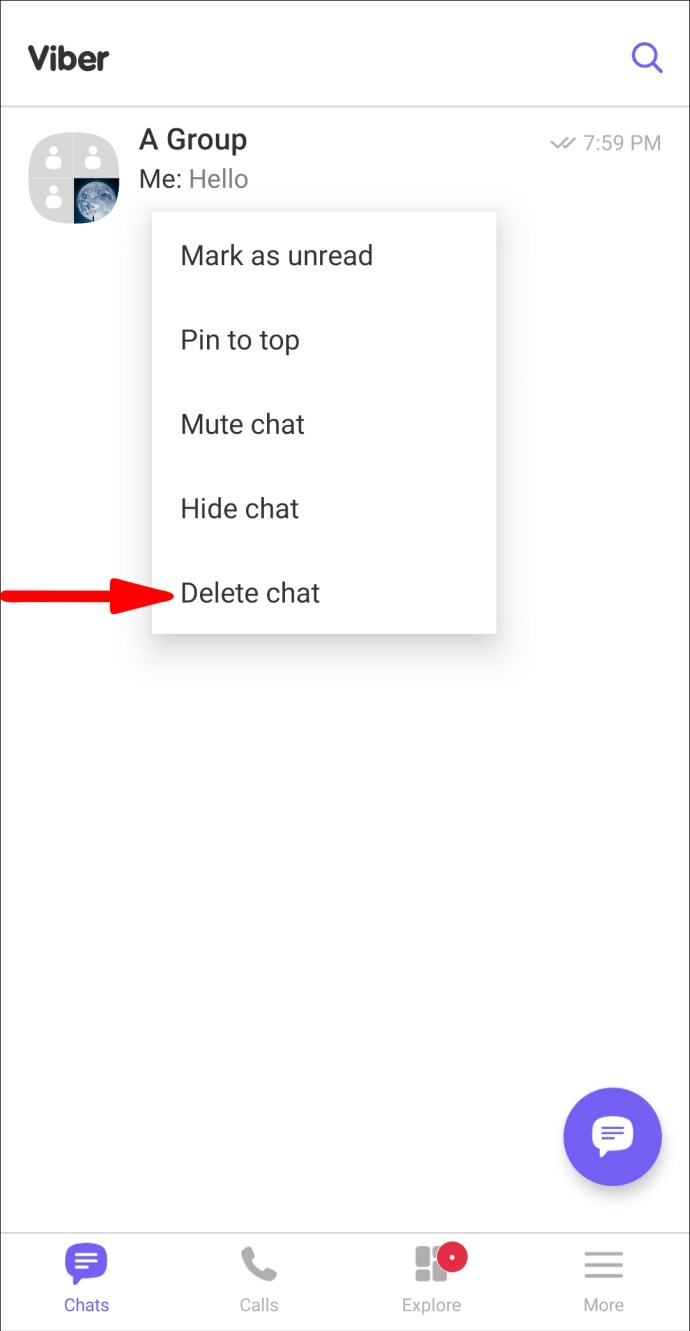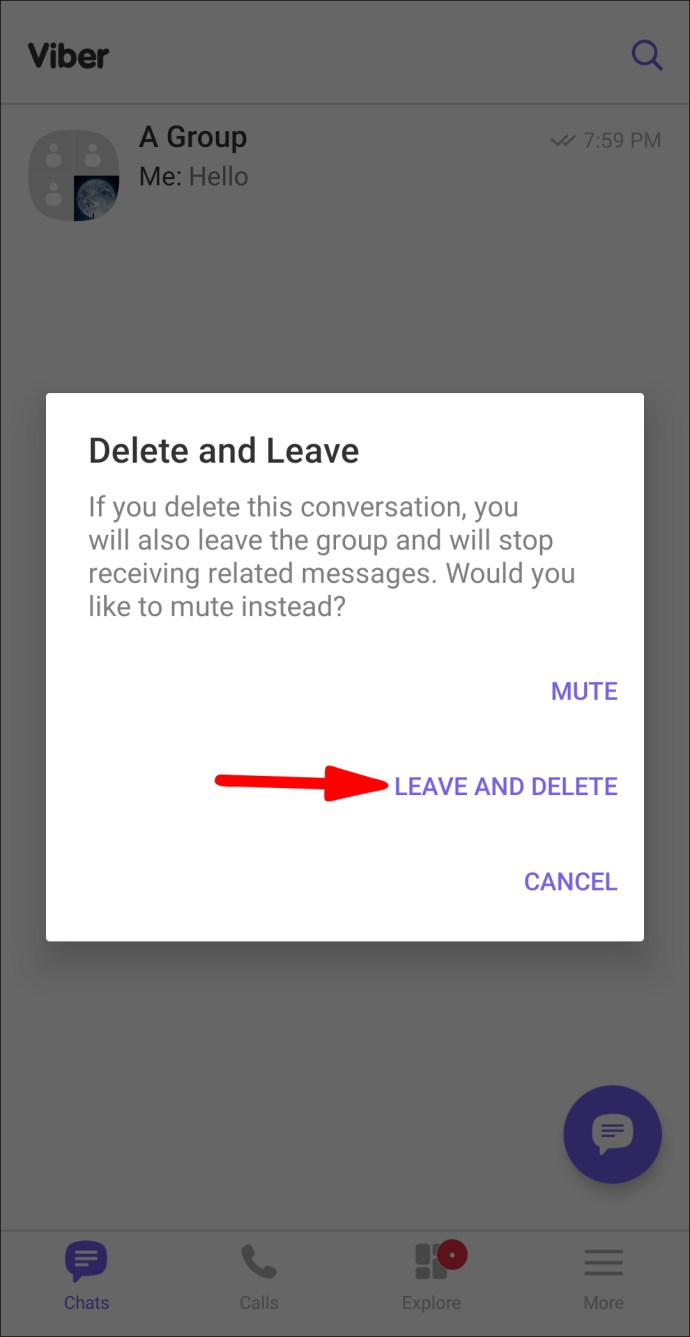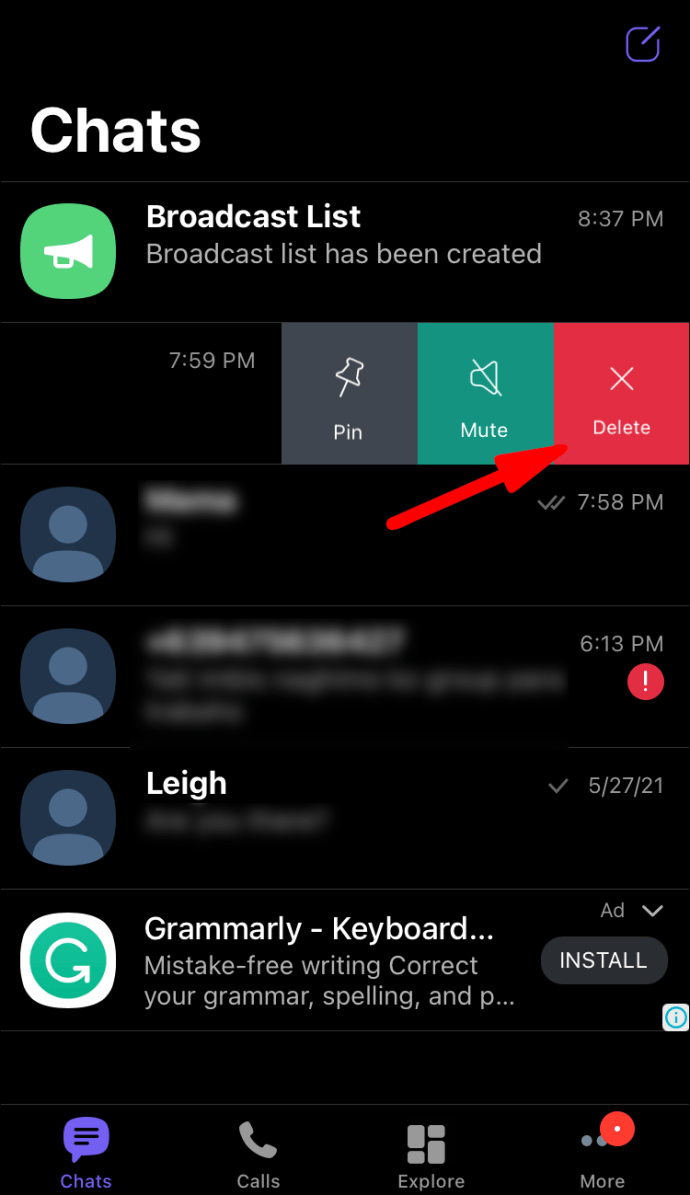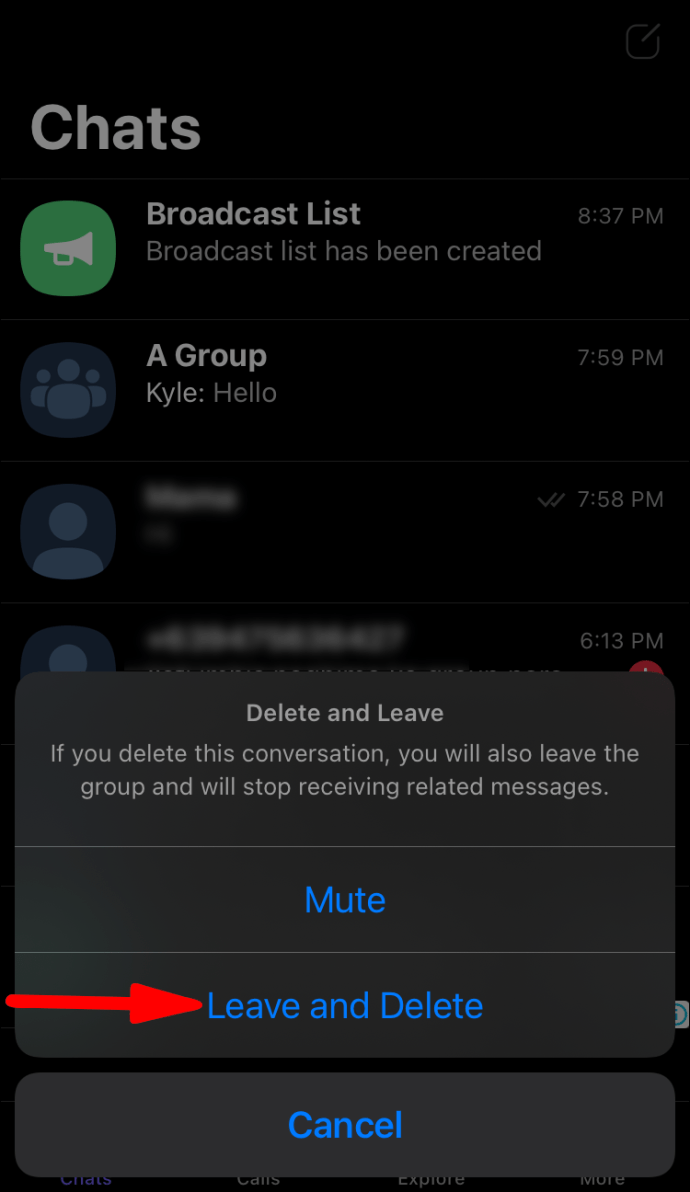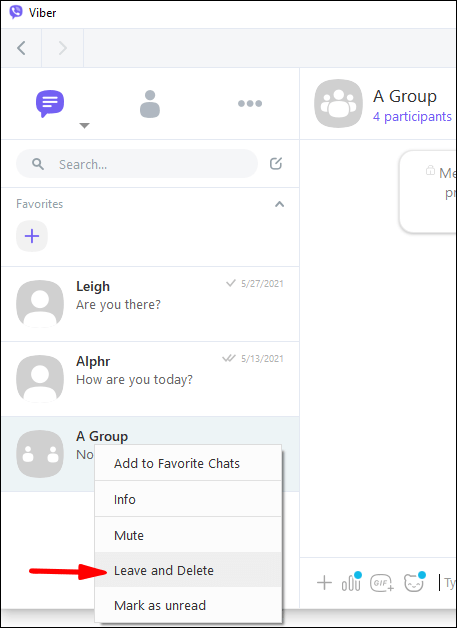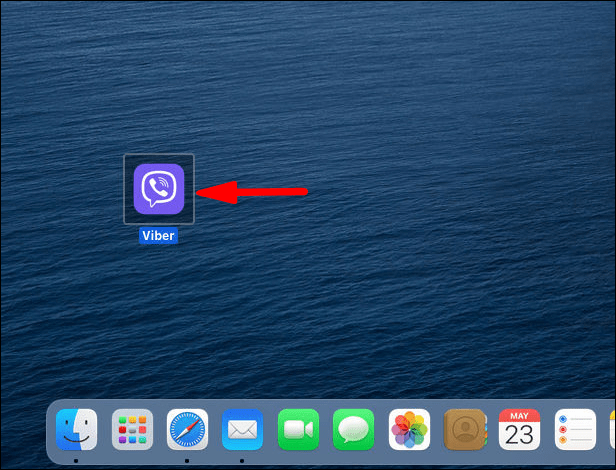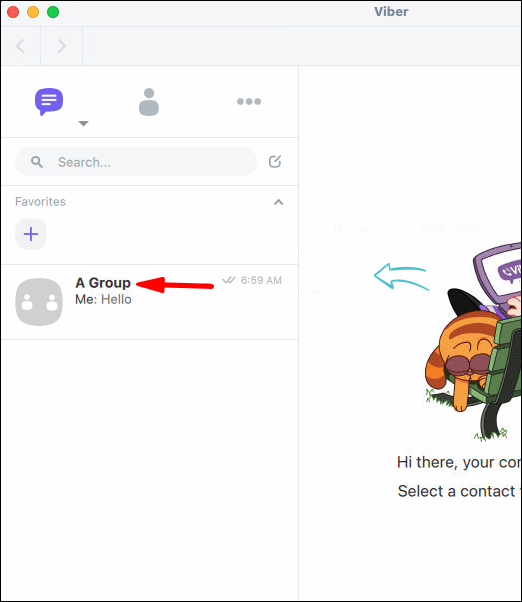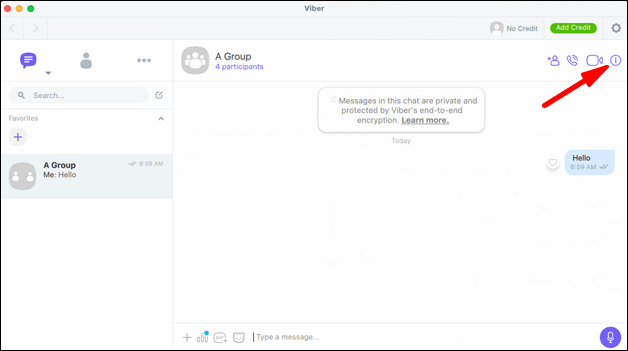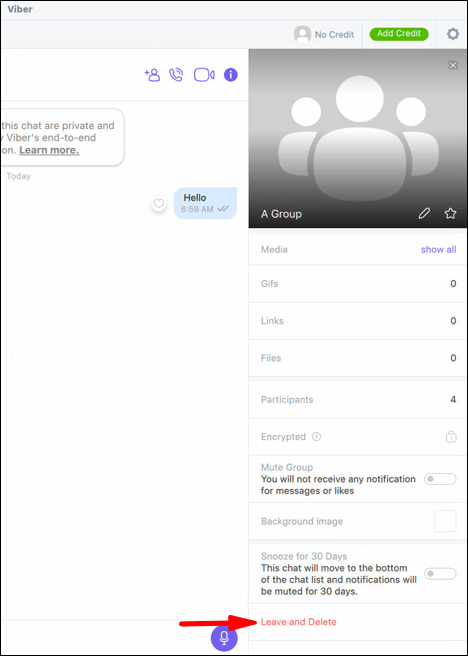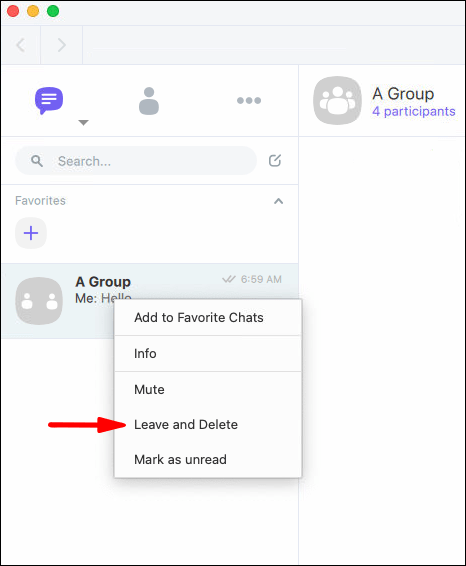وائس اوور IP (VoIP) اور فوری پیغام رسانی کا پلیٹ فارم وائبر – دنیا بھر میں ایک مشہور چیٹ ایپ ہے جس میں اسٹینڈ آؤٹ فیچرز بشمول "وائبر گیمز" اور میسجنگ سیکیورٹی میں اضافہ ہے۔ یہ فراخ 250 ممبروں کے ساتھ گروپ چیٹس کی اجازت دیتا ہے۔ پیغامات کو فریق ثالث اور خود وائبر سے بھی نجی رکھا جاتا ہے۔

اگر آپ کسی چیٹ گروپ کے رکن ہیں جسے آپ چھوڑنا چاہتے ہیں، تو ہمارا مضمون اس عمل کی وضاحت کرتا ہے۔
مختلف آپریٹنگ سسٹمز کے ذریعے گروپس کو چھوڑنے کا طریقہ بتانے کے ساتھ ساتھ، ہمارے اکثر پوچھے گئے سوالات میں شامل ہے کہ گروپ ایڈمن کے طور پر گروپ کو کیسے بند کیا جائے۔
وائبر گروپ کو کیسے چھوڑیں؟
اگر آپ مزید کسی وائبر گروپ کا حصہ نہیں بننا چاہتے تو آپ کے پاس اسے چھوڑنے اور اپنی چیٹ لسٹ سے ہٹانے کا اختیار ہے۔ ایک بار جب آپ گروپ چھوڑ دیتے ہیں تو یہ گروپ پر کسی بھی طرح سے اثر انداز نہیں ہوتا ہے اور پھر بھی گروپ کے باقی اراکین کے لیے دستیاب رہے گا۔
اگر کسی وقت آپ اپنا ارادہ بدل لیتے ہیں اور گروپ میں واپس آنا چاہتے ہیں تو ایک ایڈمن کو آپ کو دوبارہ شامل کرنے کی ضرورت ہوگی۔ دوبارہ جوائن کرنے کے بعد آپ کو جوائن کرنے سے پہلے بھیجے گئے کسی بھی پیغام کی رازداری نہیں ہوگی – بشمول وہ پیغامات جو آپ گروپ کا حصہ تھے جب بھیجے گئے تھے۔
کسی گروپ کو چھوڑنے کے لیے آپ صرف اس گروپ کو منتخب کریں جسے آپ چھوڑنا چاہتے ہیں، اس کی چیٹ کی معلومات پر جائیں، پھر "چھوڑیں اور حذف کریں" کو منتخب کریں۔ اپنے موبائل یا ڈیسک ٹاپ سے یہ کیسے کرنا ہے اس بارے میں اقدامات کے لیے پڑھنا جاری رکھیں۔
اینڈرائیڈ کے ذریعے وائبر گروپ چھوڑیں۔
- "وائبر" ایپ لانچ کریں۔
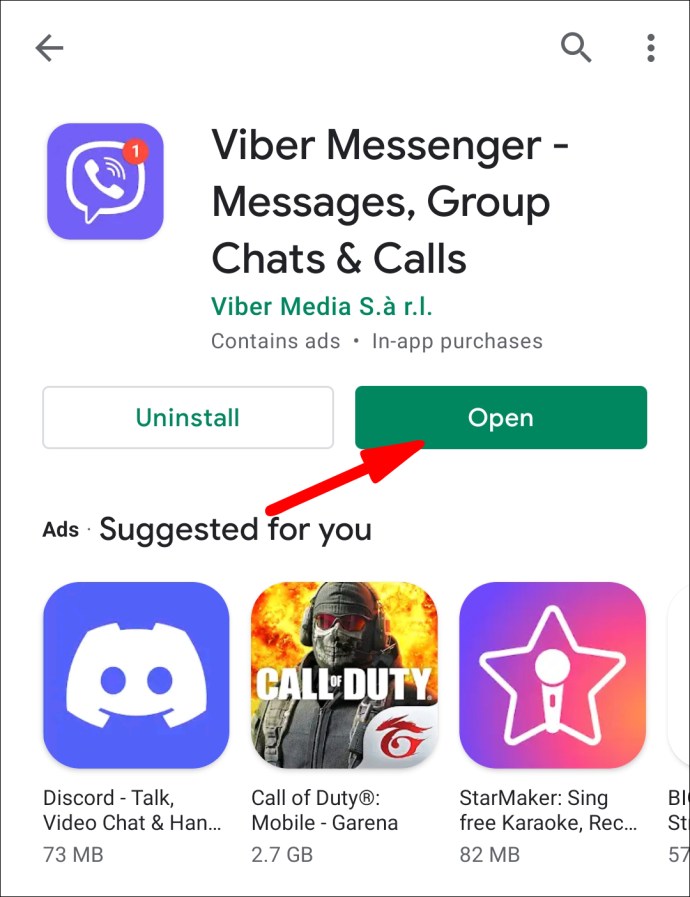
- "چیٹ" کا اختیار منتخب کریں۔

- آپ جس گروپ کو چھوڑنا چاہتے ہیں اس پر کلک کریں۔
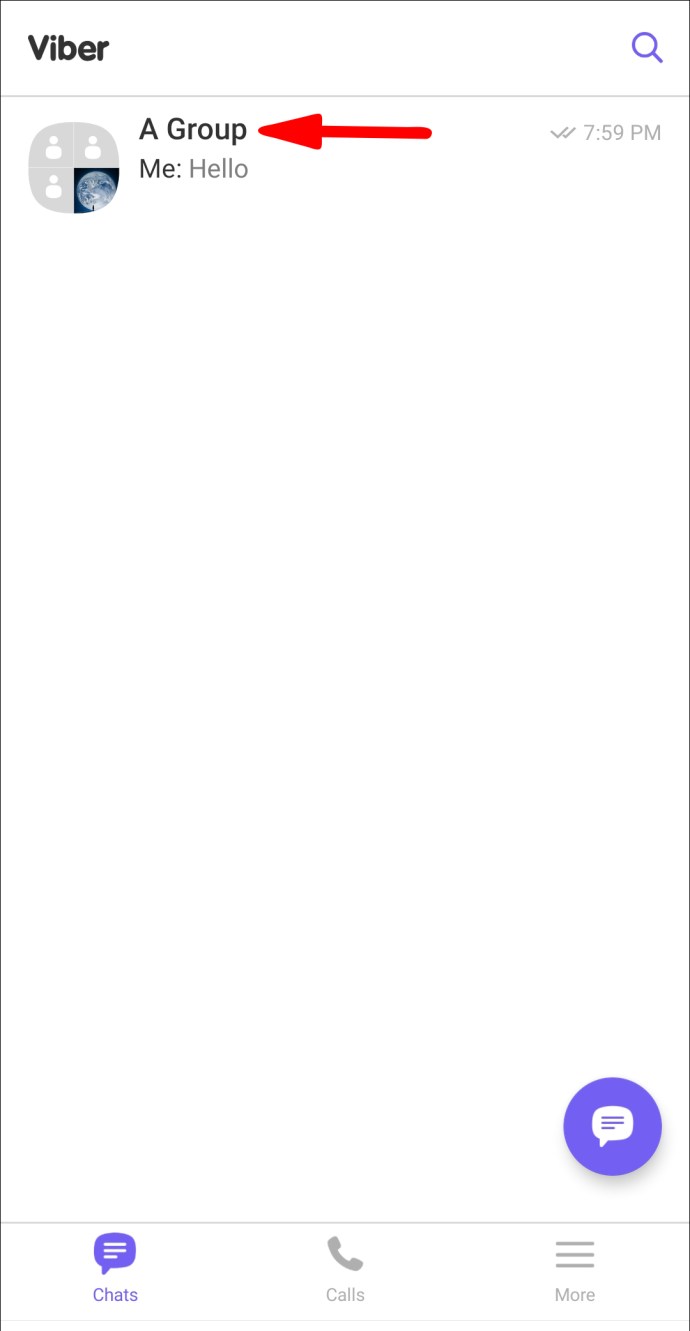
- "معلومات"، "چیٹ کی معلومات" پر کلک کریں۔
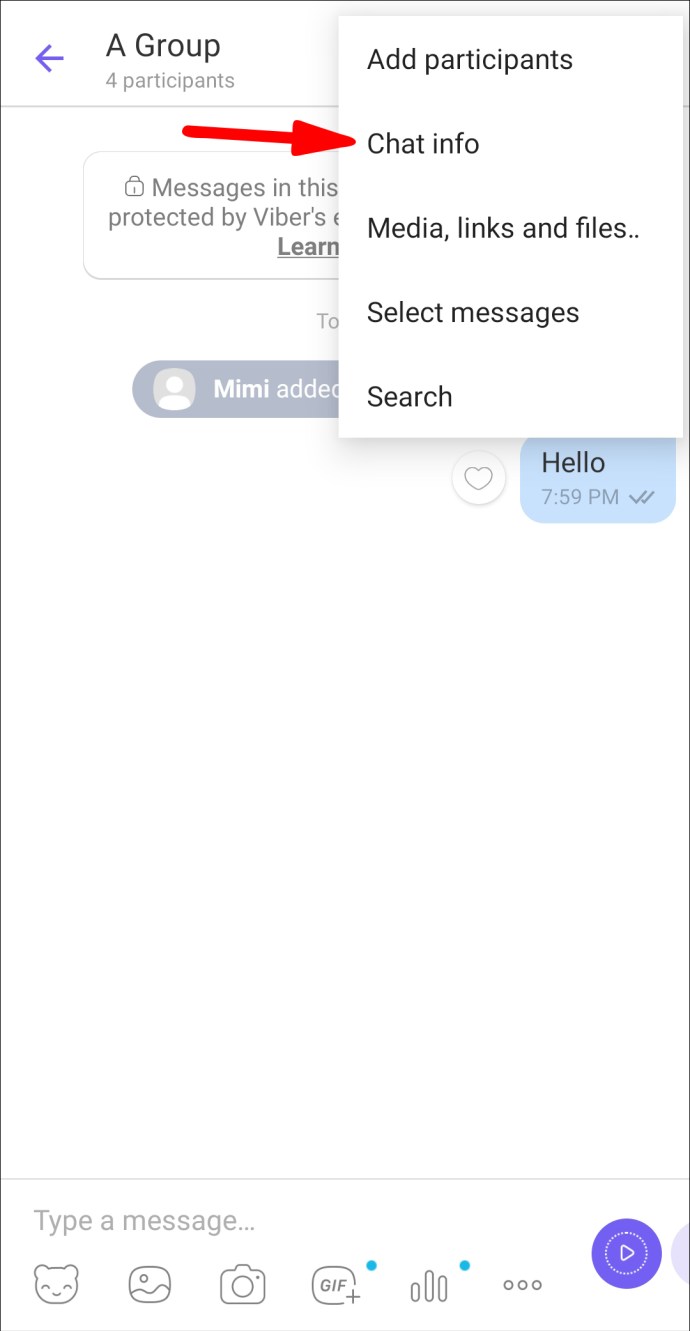
- "چھوڑیں اور حذف کریں" کو منتخب کریں۔
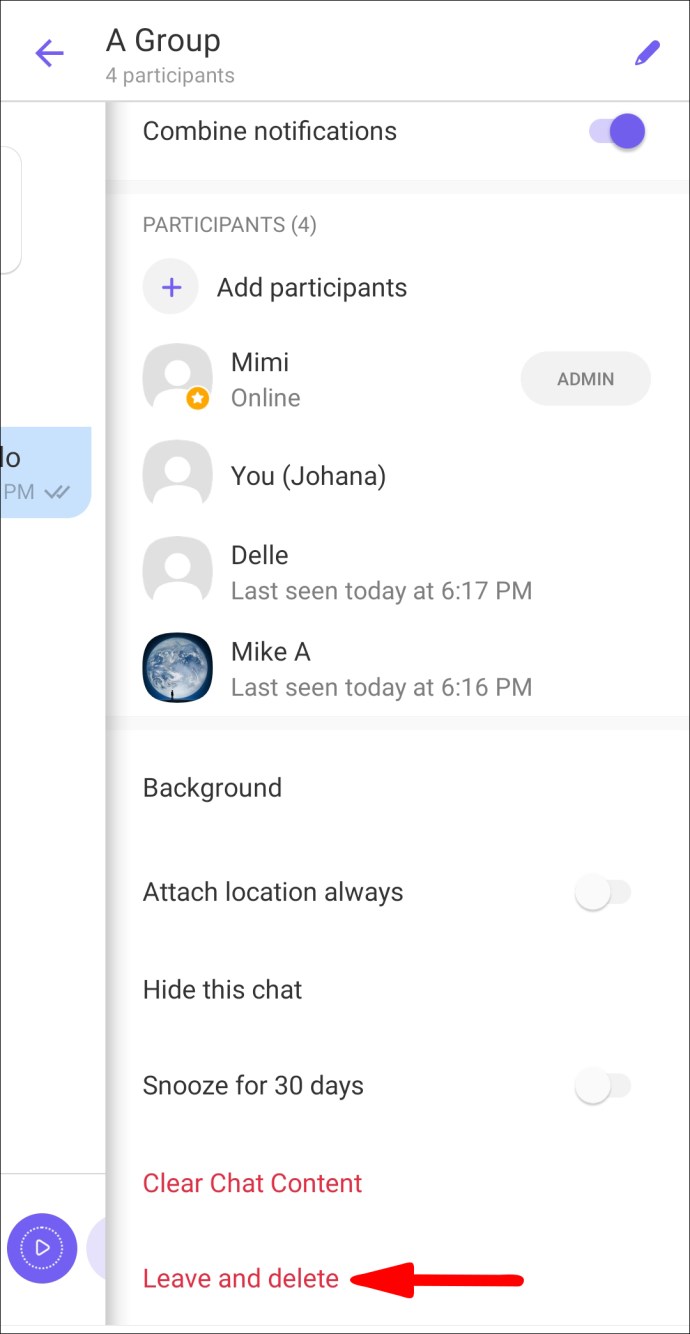
- تصدیق کریں کہ آپ گروپ چیٹ چھوڑنا اور حذف کرنا چاہتے ہیں۔
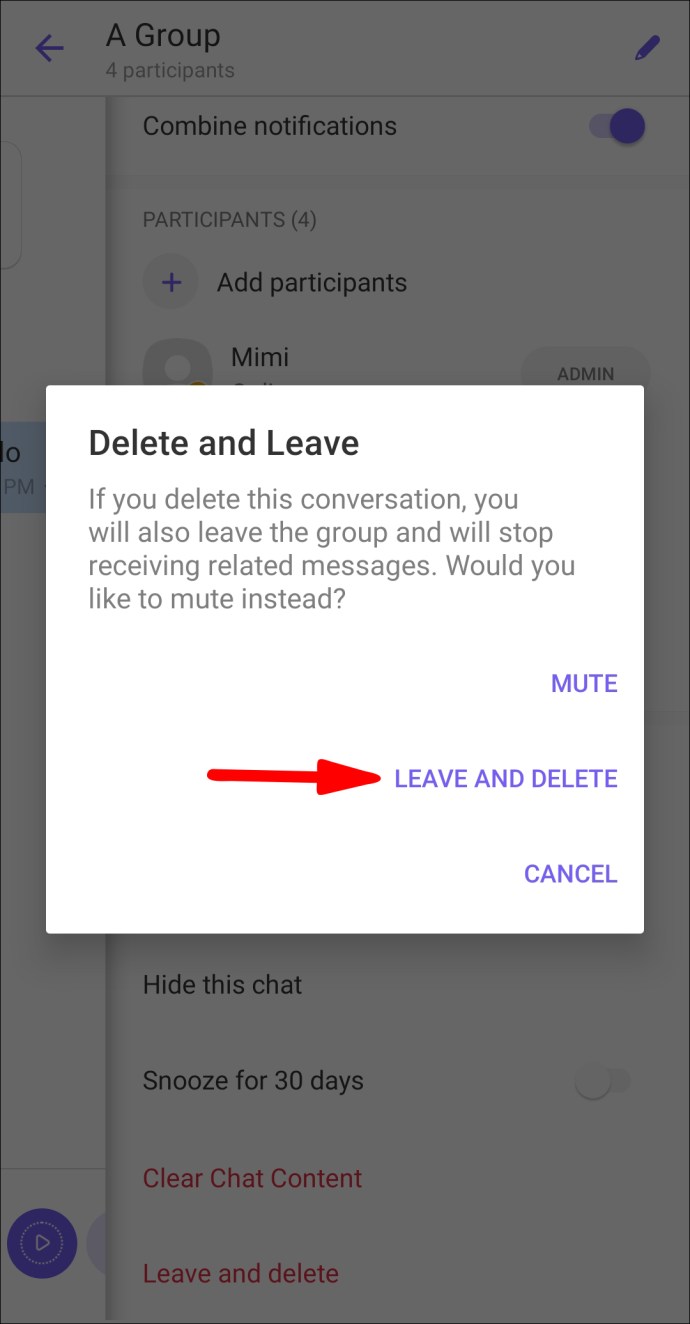
یا:
- "چیٹ" کا اختیار منتخب کریں۔

- آپ جس گروپ کو چھوڑنا چاہتے ہیں اس پر دیر تک دبائیں۔
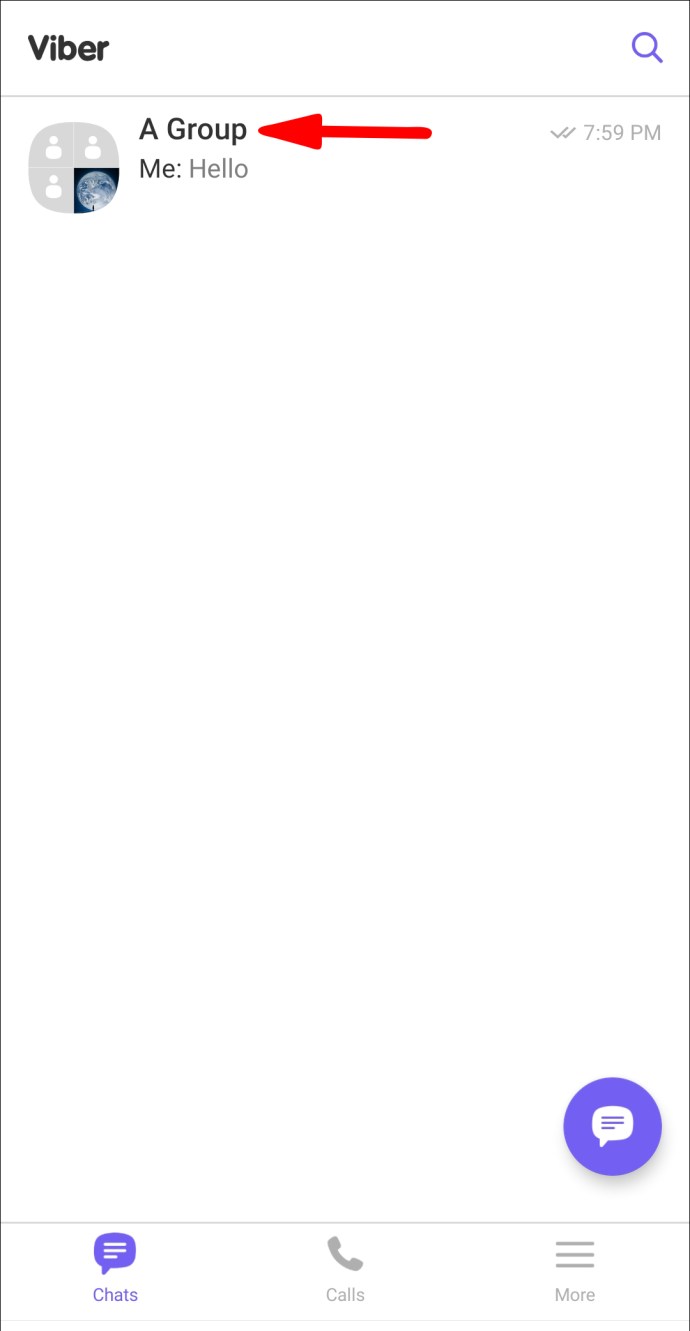
- "حذف کریں" پر کلک کریں۔
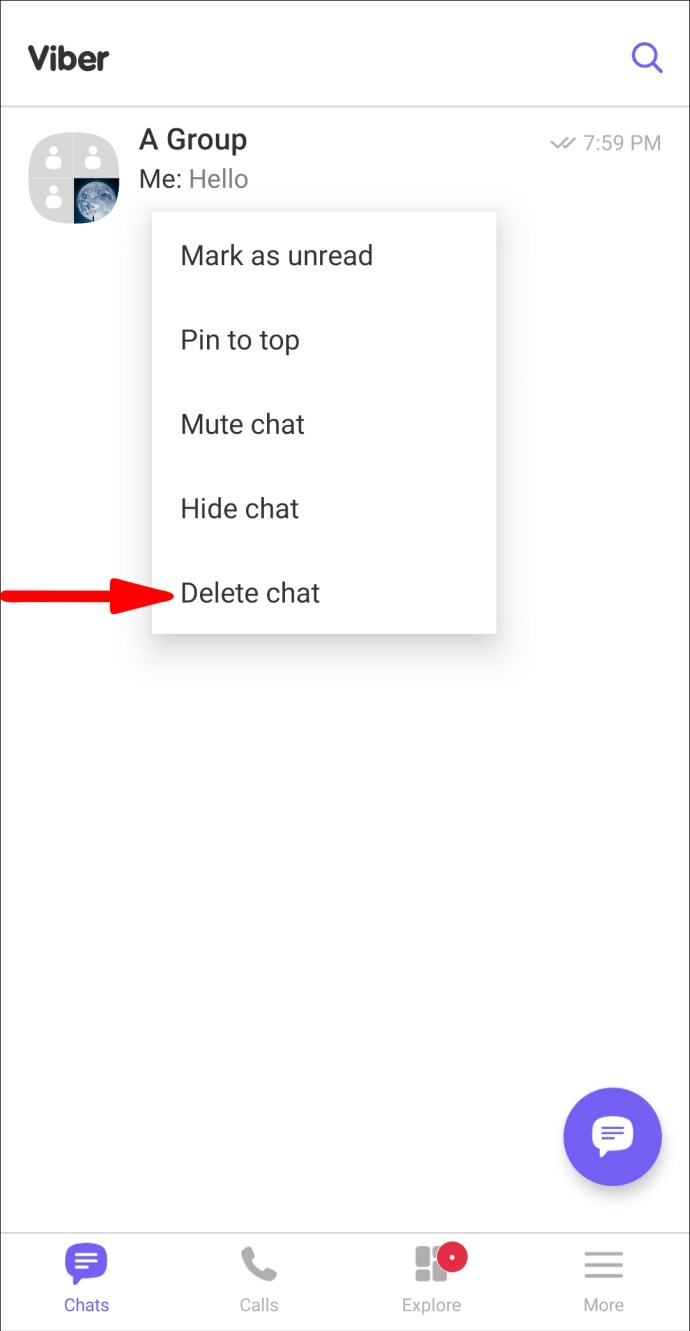
- تصدیق کریں کہ آپ اس گروپ کو "چھوڑنا اور حذف کرنا" چاہتے ہیں۔
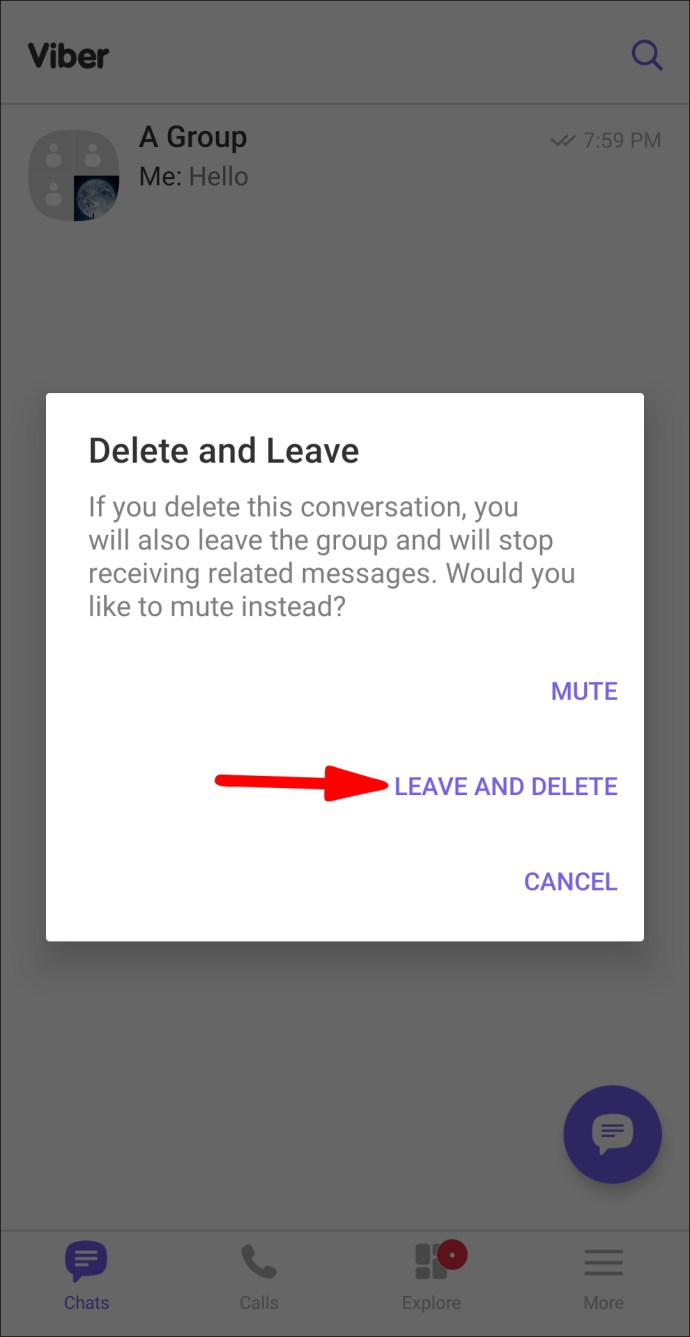
iOS کے ذریعے وائبر گروپ چھوڑیں۔
- "وائبر" ایپ لانچ کریں۔
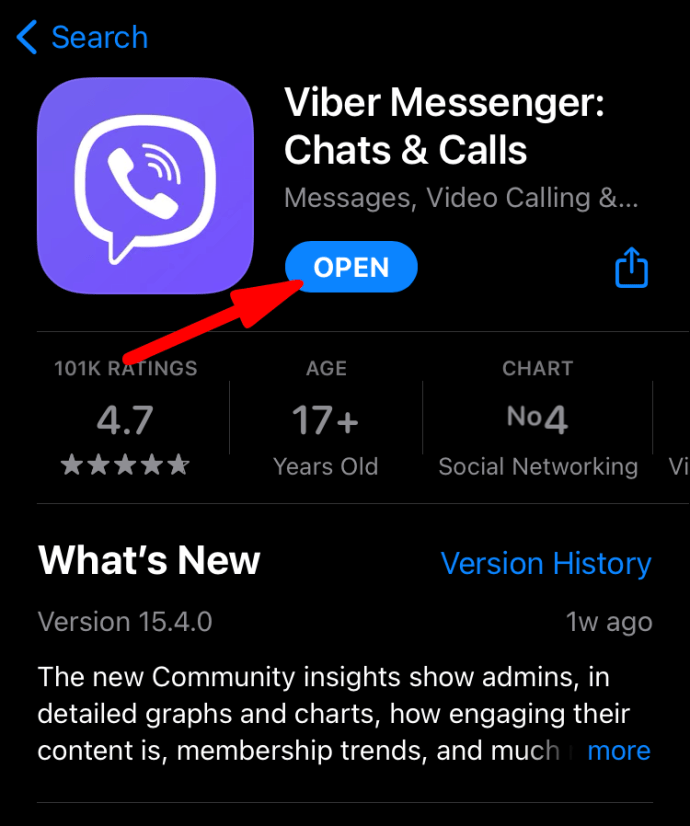
- "چیٹ" کا اختیار منتخب کریں۔
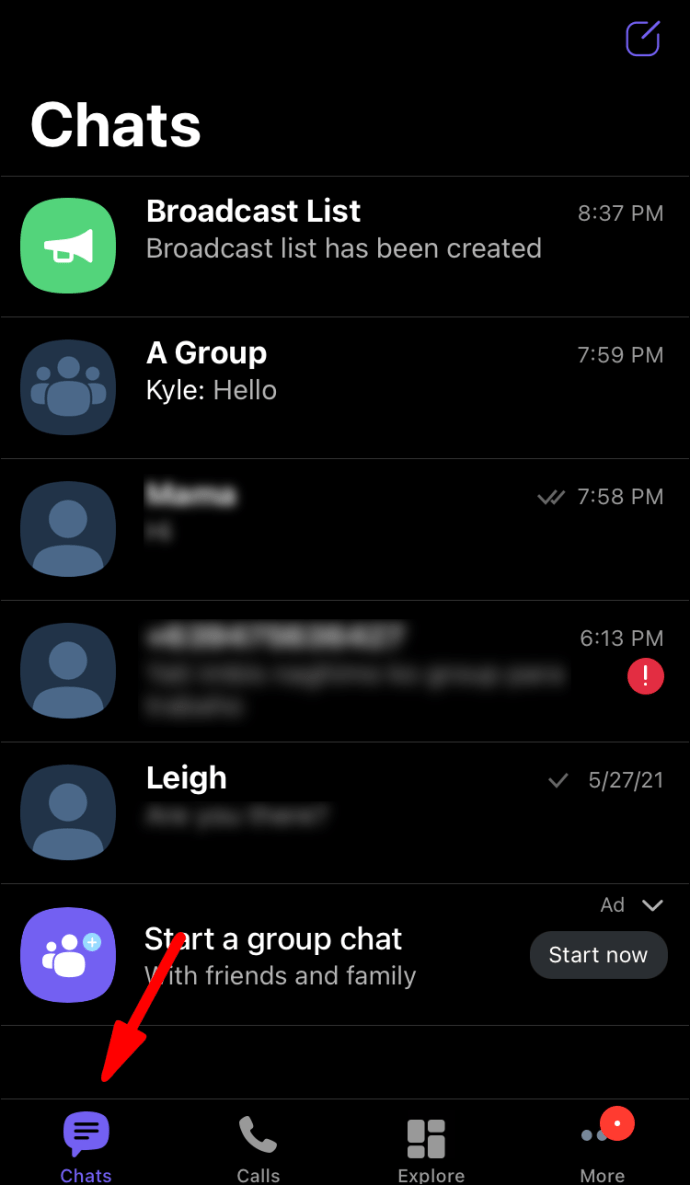
- آپ جس گروپ کو چھوڑنا چاہتے ہیں اس پر کلک کریں۔
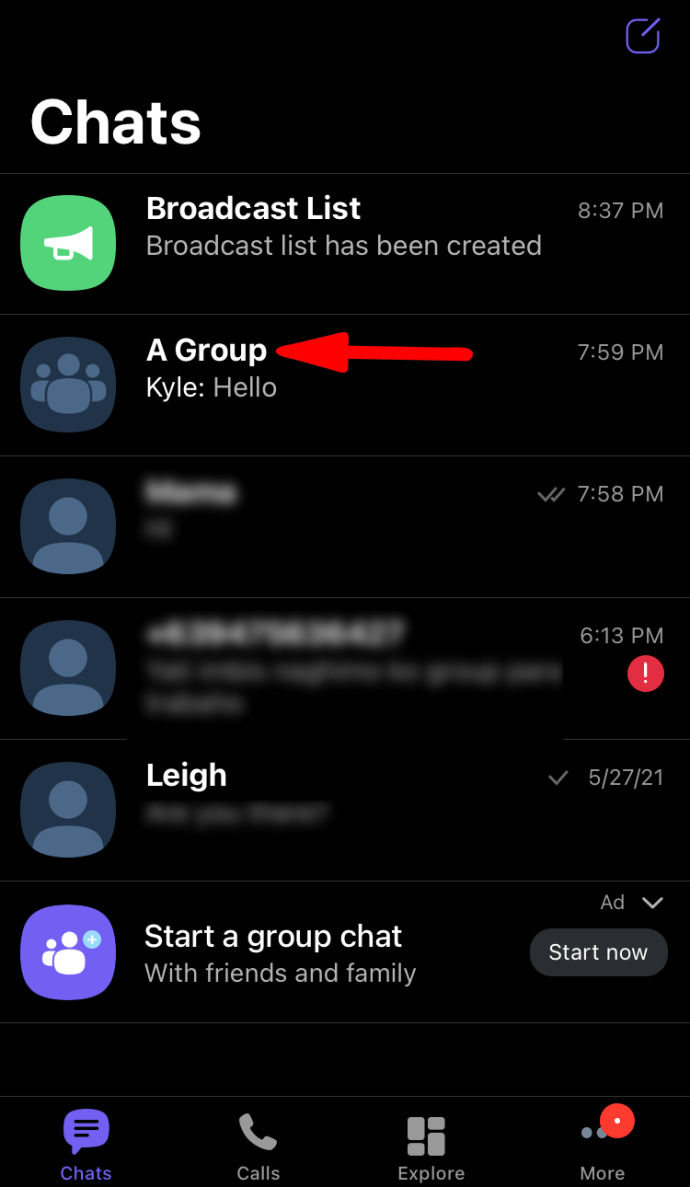
- اسکرین کے اوپری حصے میں، گروپ کے نام پر کلک کریں۔
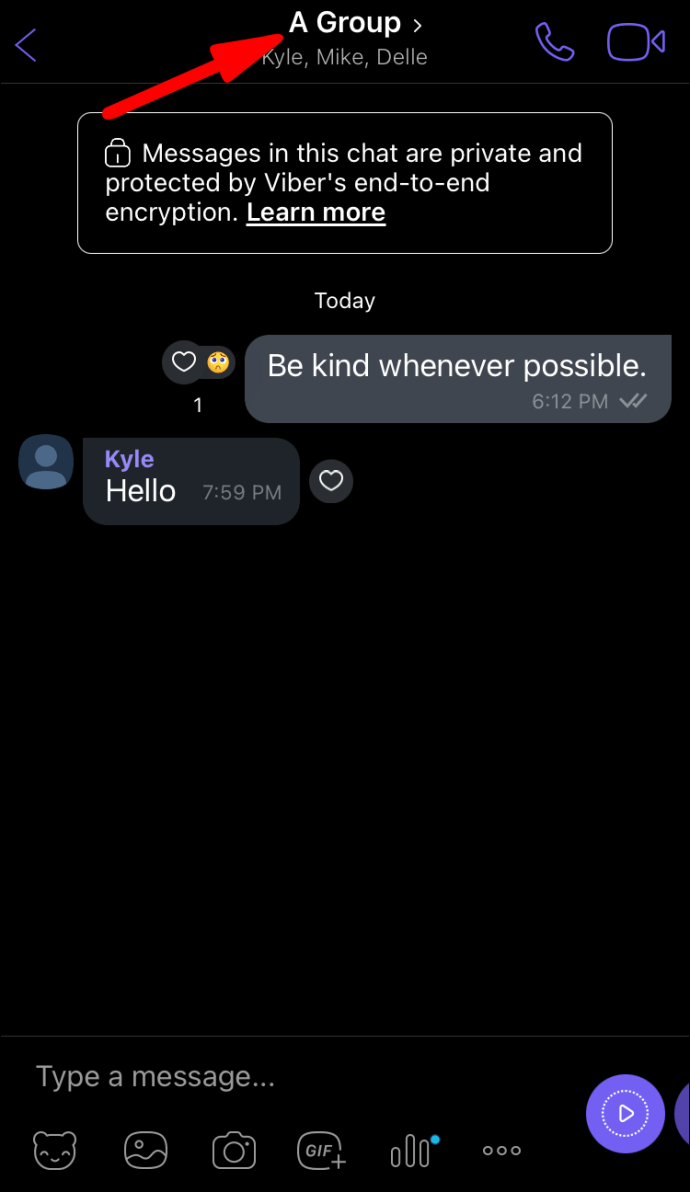
- "معلومات" پر کلک کریں پھر "چیٹ کی معلومات" پر کلک کریں۔
- "چھوڑیں اور حذف کریں" کو منتخب کریں۔
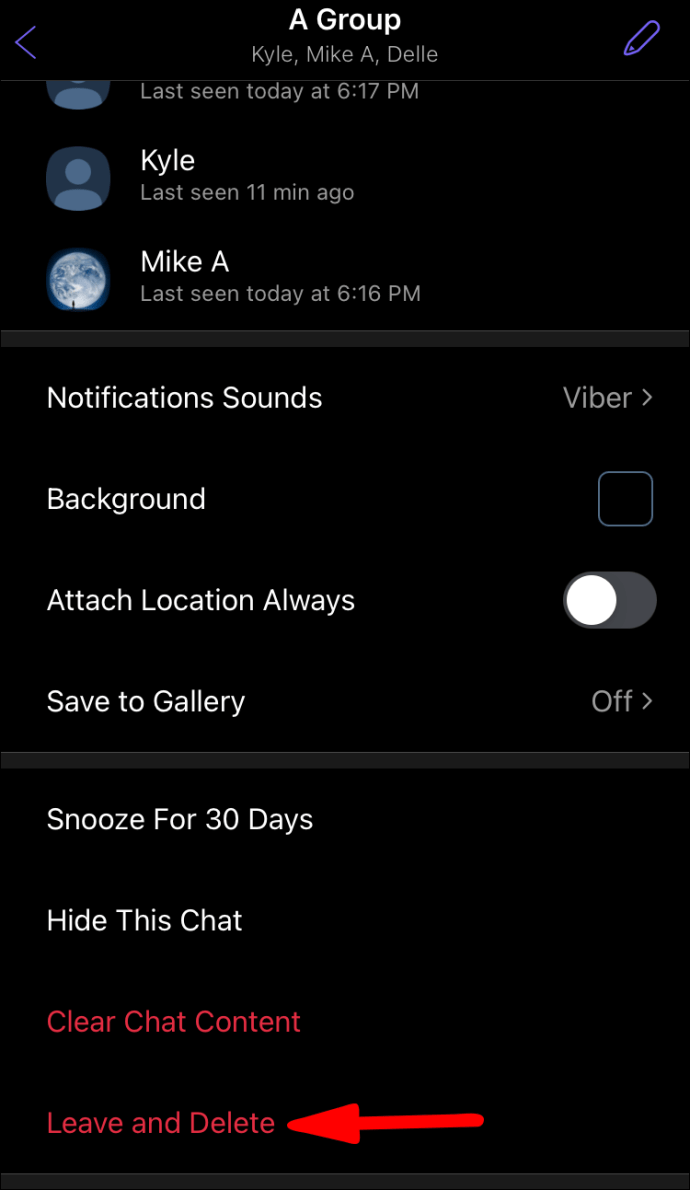
- تصدیق کریں کہ آپ گروپ چیٹ چھوڑنا اور حذف کرنا چاہتے ہیں۔
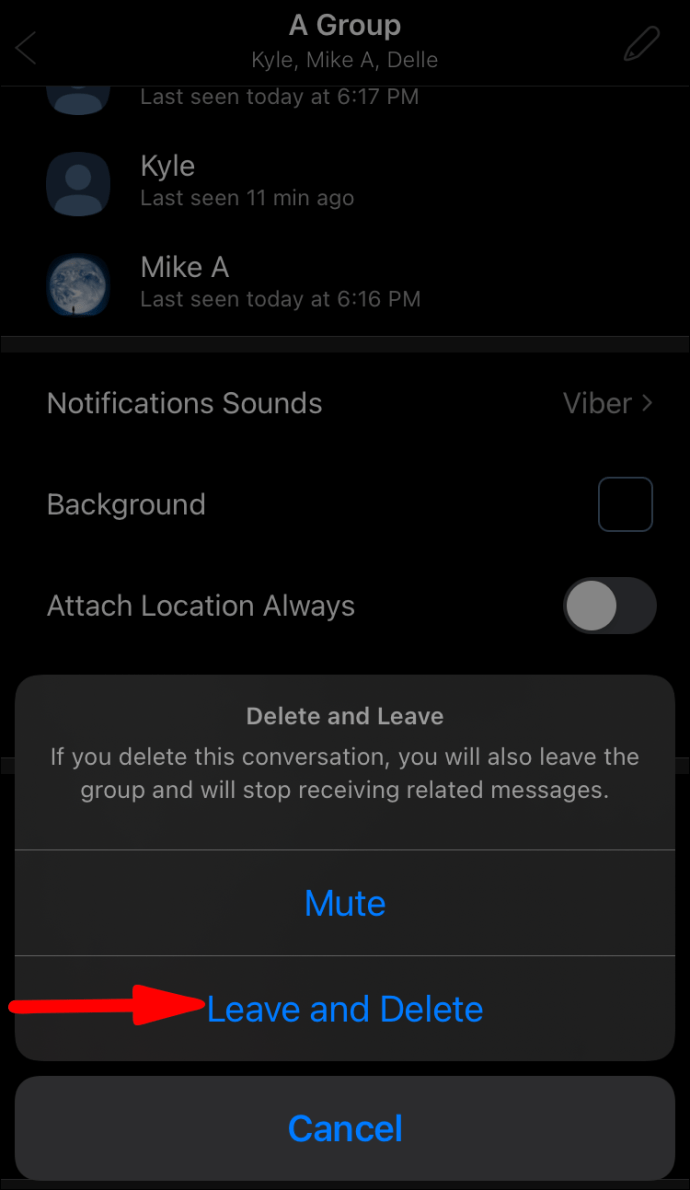
یا:
- "چیٹ" کا اختیار منتخب کریں۔
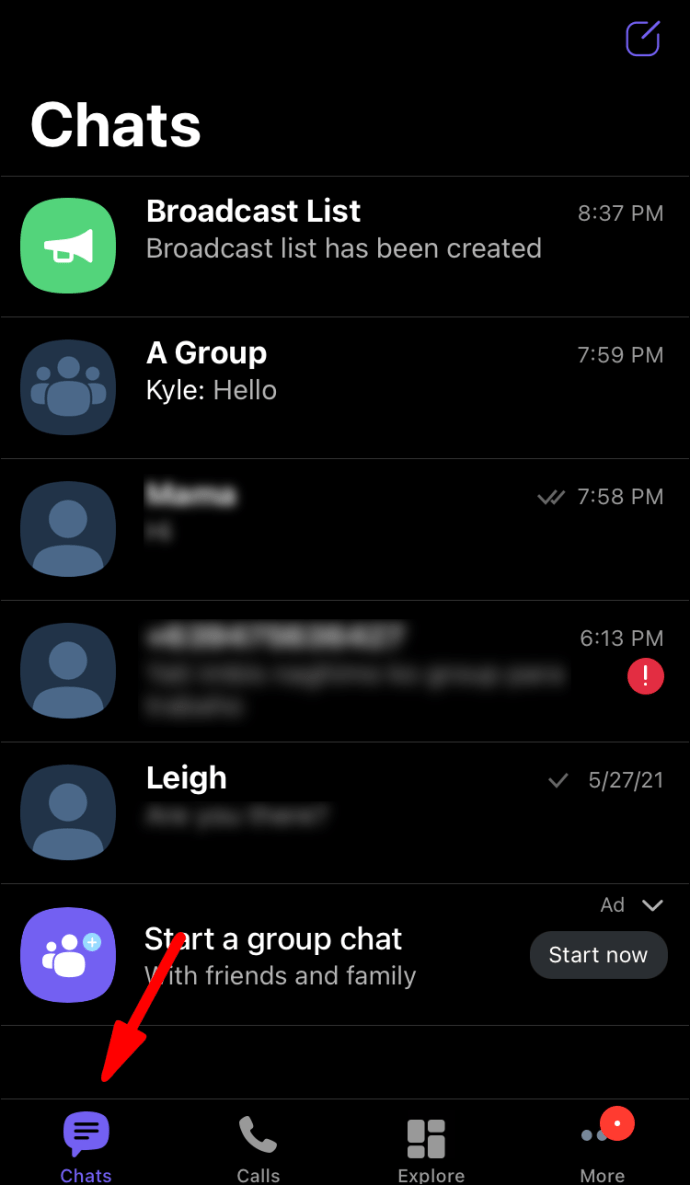
- آپ جس گروپ کو چھوڑنا چاہتے ہیں اس پر بائیں طرف سوائپ کریں۔
- "حذف کریں" پر کلک کریں۔
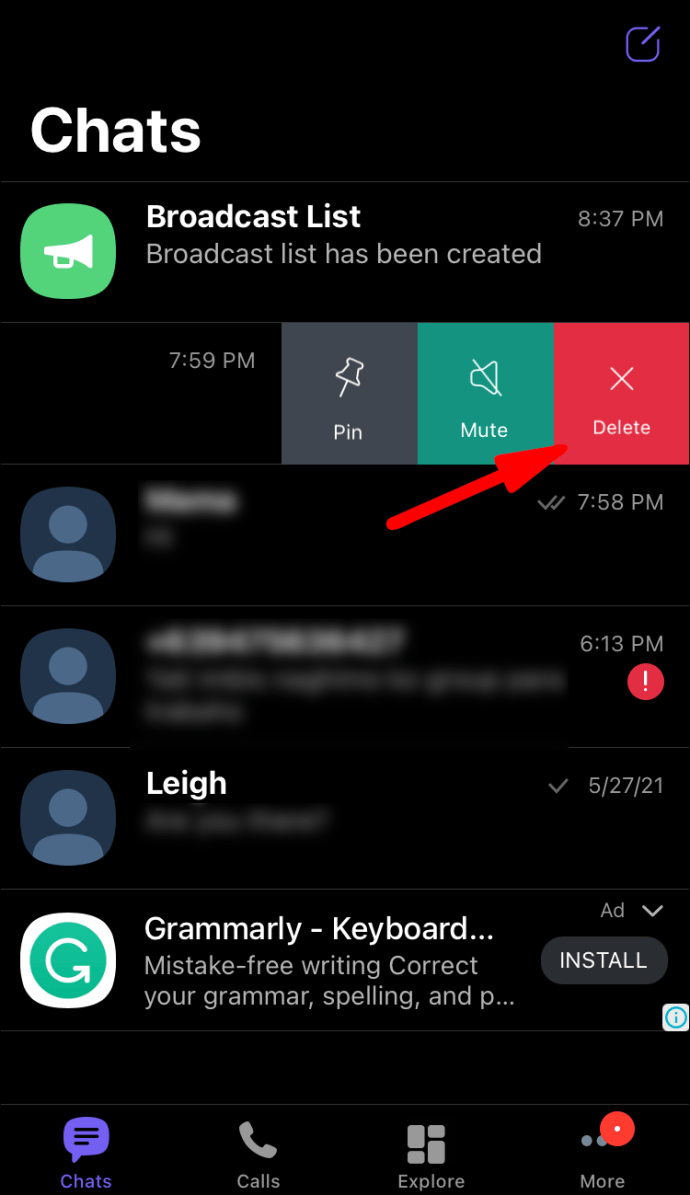
- تصدیق کریں کہ آپ اس گروپ کو "چھوڑنا اور حذف کرنا" چاہتے ہیں۔
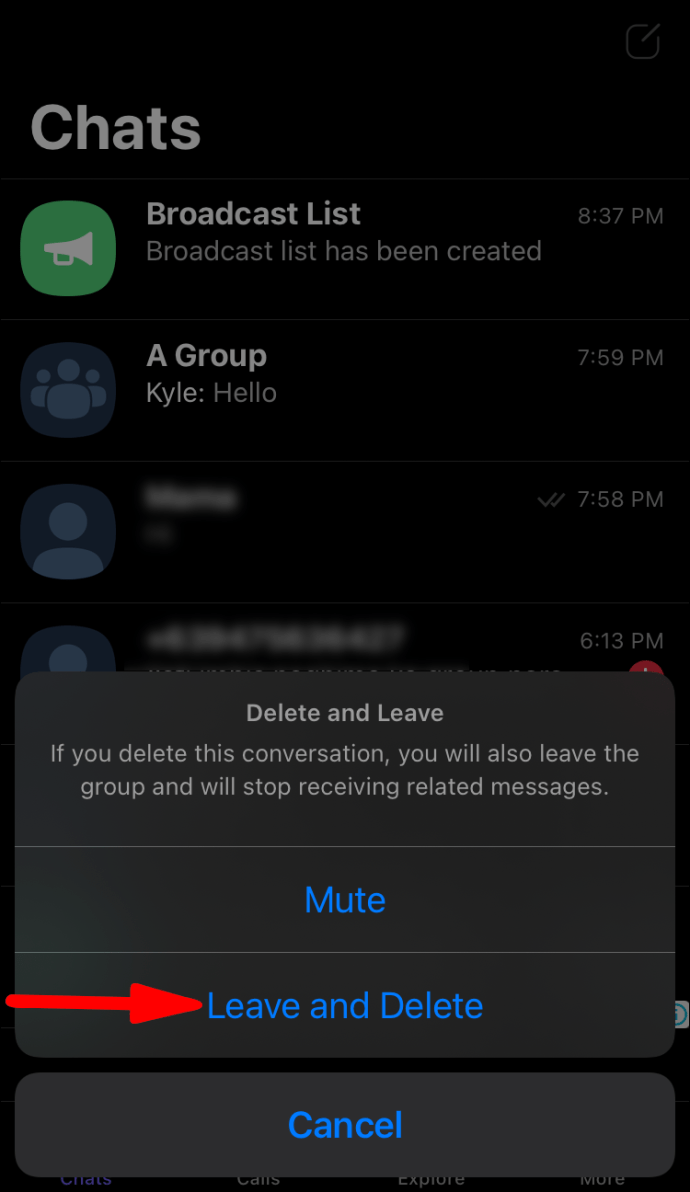
ونڈوز 10 کے ذریعے وائبر گروپ چھوڑیں۔
- "وائبر" ایپ لانچ کریں۔
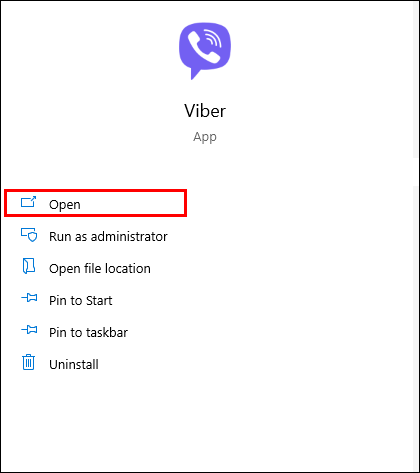
- آپ جس گروپ کو چھوڑنا چاہتے ہیں اس پر کلک کریں۔
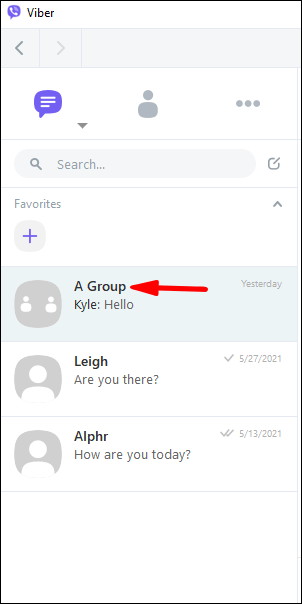
- "معلومات" آئیکن کو منتخب کریں۔
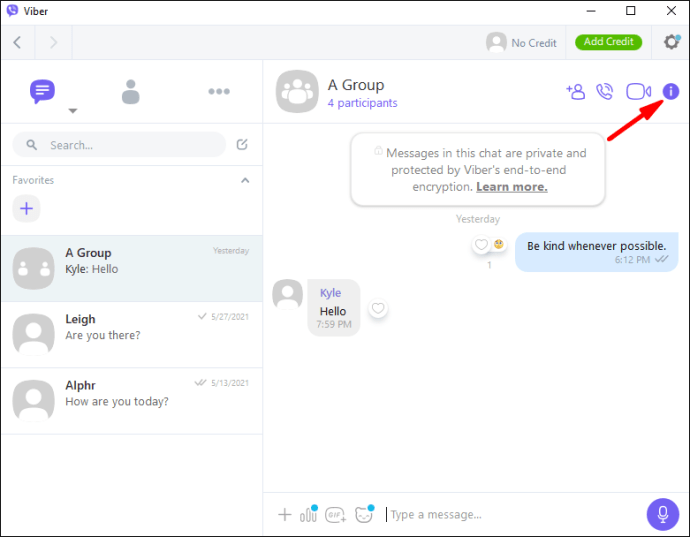
- اسکرین کے نیچے، "چھوڑیں اور حذف کریں" کے اختیار پر کلک کریں۔
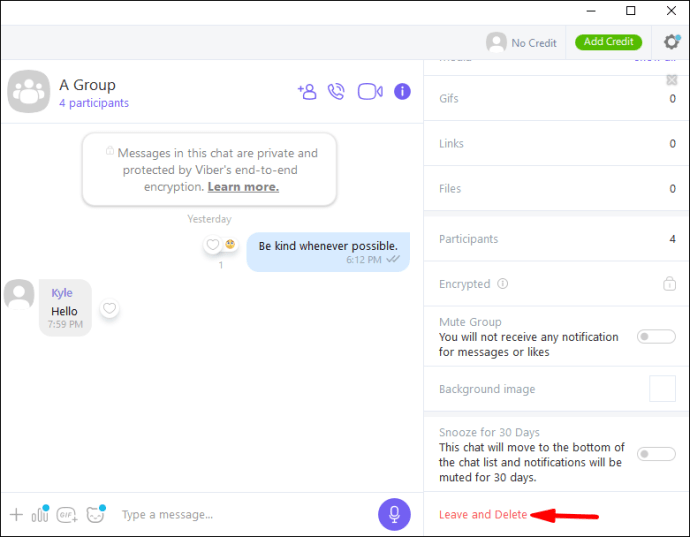
- پھر تصدیق کریں کہ آپ اس گروپ کو "چھوڑنا اور حذف کرنا" چاہتے ہیں۔
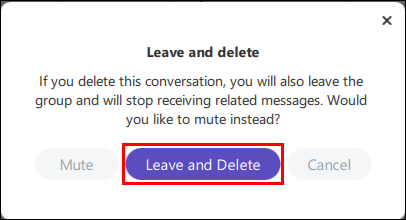
یا:
- جس گروپ کو آپ چھوڑنا چاہتے ہیں اسے تلاش کریں۔
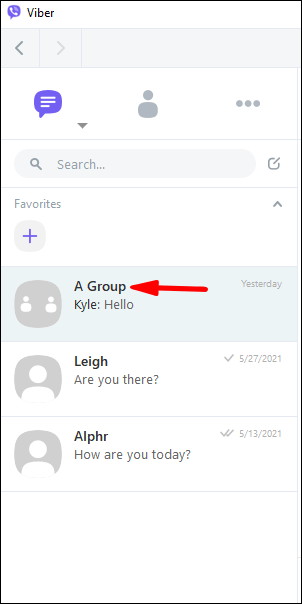
- اس پر رائٹ کلک کریں۔
- "چھوڑیں اور حذف کریں" کو منتخب کریں۔
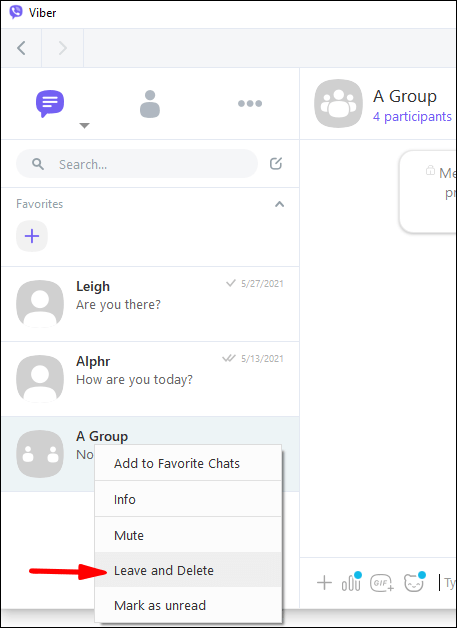
- پھر تصدیق کریں کہ آپ اس گروپ کو "چھوڑنا اور حذف کرنا" چاہتے ہیں۔
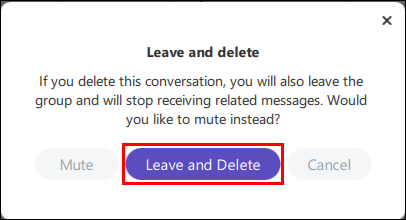
میکوس کے ذریعے وائبر گروپ چھوڑیں۔
- "وائبر" ایپ لانچ کریں۔
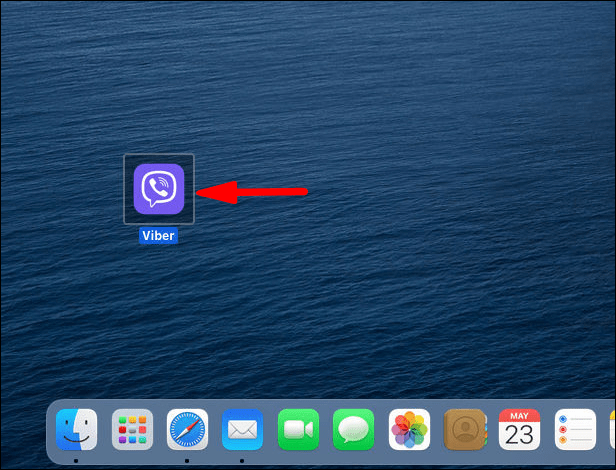
- آپ جس گروپ کو چھوڑنا چاہتے ہیں اس پر کلک کریں۔
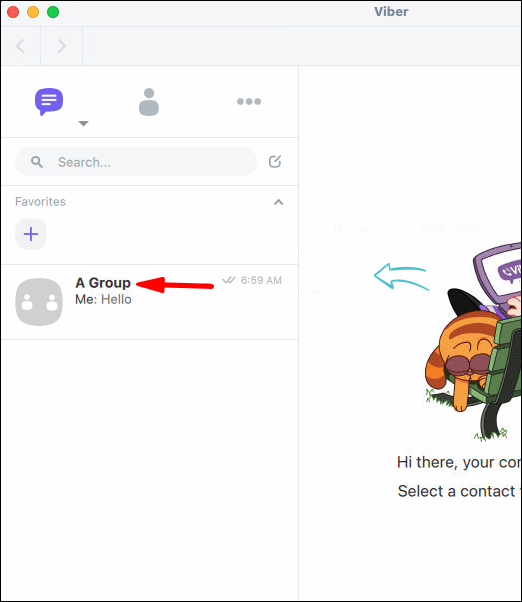
- "معلومات" آئیکن کو منتخب کریں۔
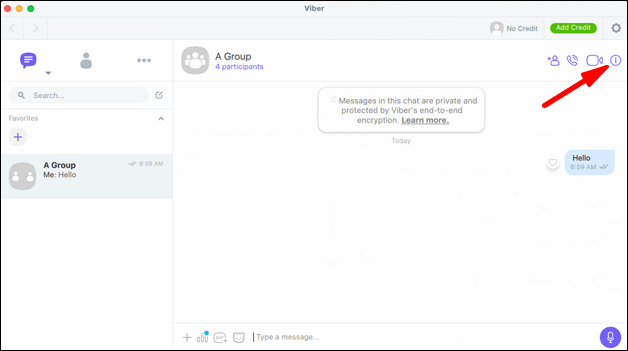
- اسکرین کے نیچے، "چھوڑیں اور حذف کریں" کے اختیار پر کلک کریں۔
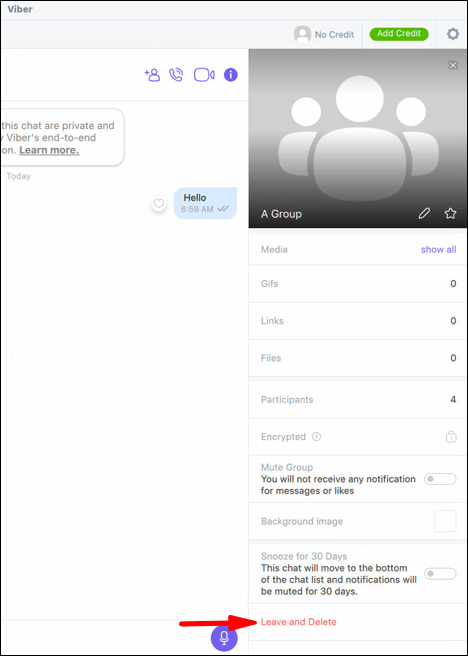
- پھر تصدیق کریں کہ آپ اس گروپ کو "چھوڑنا اور حذف کرنا" چاہتے ہیں۔
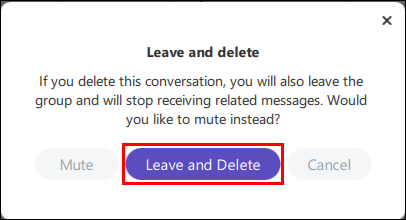
یا:
- جس گروپ کو آپ چھوڑنا چاہتے ہیں اسے تلاش کریں۔
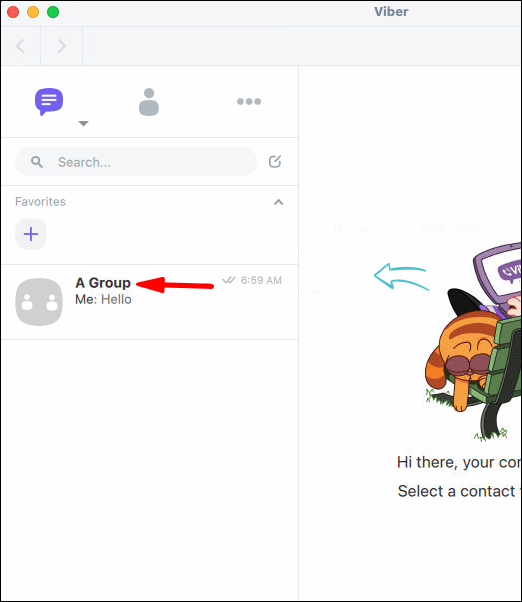
- اس پر رائٹ کلک کریں۔
- "چھوڑیں اور حذف کریں" کو منتخب کریں۔
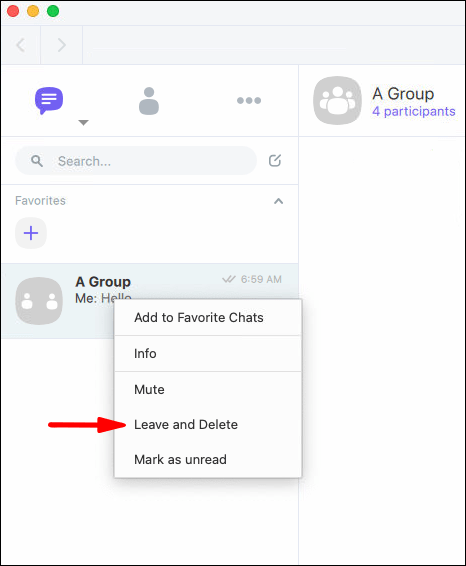
- پھر تصدیق کریں کہ آپ اس گروپ کو "چھوڑنا اور حذف کرنا" چاہتے ہیں۔
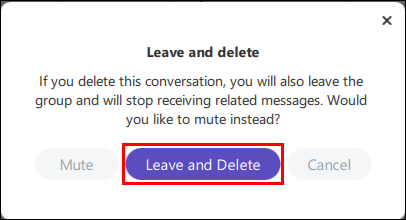
لینکس کے ذریعے وائبر گروپ چھوڑیں۔
- "وائبر" ایپ لانچ کریں۔
- آپ جس گروپ کو چھوڑنا چاہتے ہیں اس پر کلک کریں۔
- "معلومات" آئیکن کو منتخب کریں۔
- اسکرین کے نیچے، "چھوڑیں اور حذف کریں" کے اختیار پر کلک کریں۔
- پھر تصدیق کریں کہ آپ اس گروپ کو "چھوڑنا اور حذف کرنا" چاہتے ہیں۔
یا:
- جس گروپ کو آپ چھوڑنا چاہتے ہیں اسے تلاش کریں۔
- اس پر رائٹ کلک کریں۔
- "چھوڑیں اور حذف کریں" کو منتخب کریں۔
- پھر تصدیق کریں کہ آپ اس گروپ کو "چھوڑنا اور حذف کرنا" چاہتے ہیں۔
اضافی سوالات
میں خود کو وائبر گروپ ایڈمن کے طور پر کیسے ہٹاؤں؟
کسی ایسے گروپ سے خود کو ہٹانا جس کے آپ ایڈمن ہیں ایک غیر ایڈمن ممبر کی طرح خود کو ہٹانے کے عمل کی پیروی کرتے ہیں۔ اینڈرائیڈ سے ایسا کرنے کے لیے:
1۔ "وائبر" ایپ لانچ کریں۔
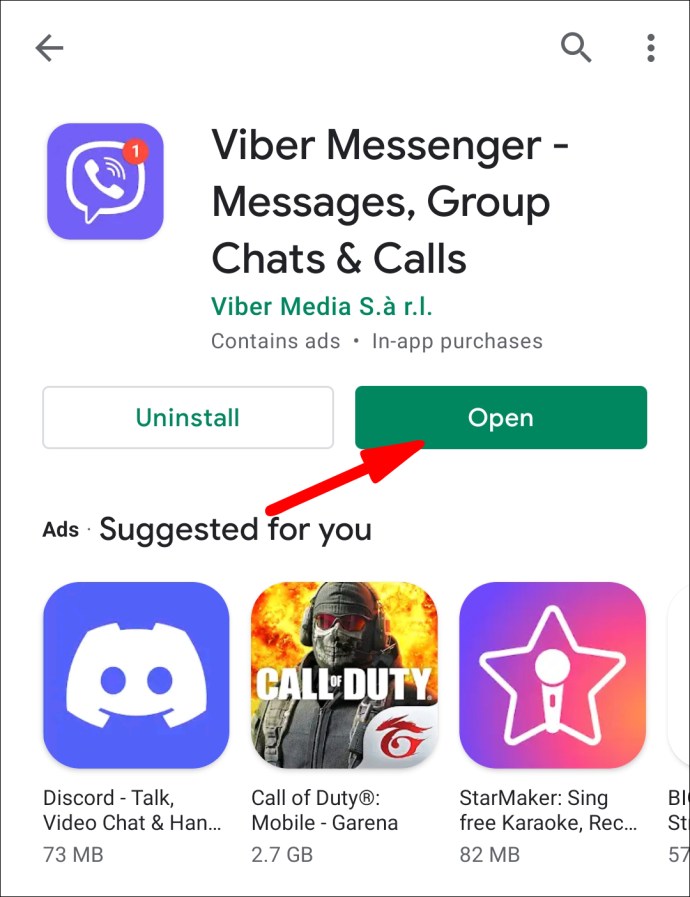
2۔ "چیٹ" کا اختیار منتخب کریں۔

3. جس گروپ کو آپ چھوڑنا چاہتے ہیں اس پر کلک کریں۔
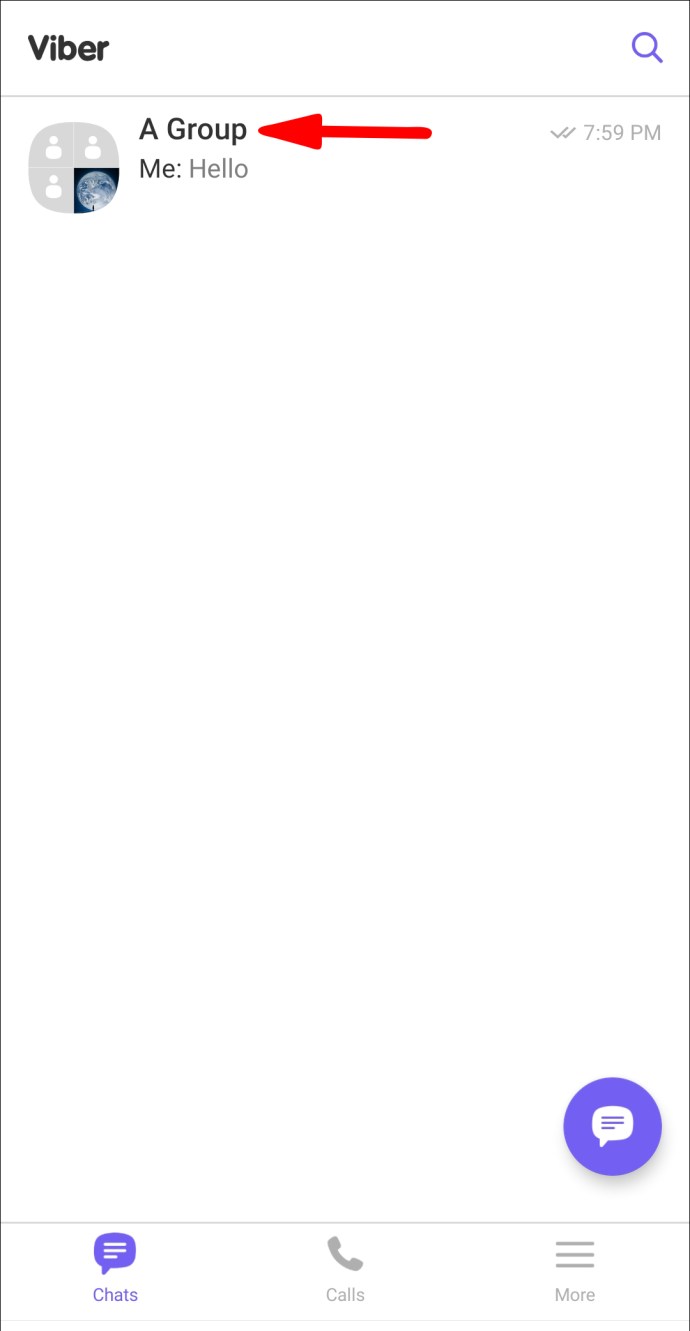
4. "معلومات" پر کلک کریں پھر "چیٹ کی معلومات" پر کلک کریں۔
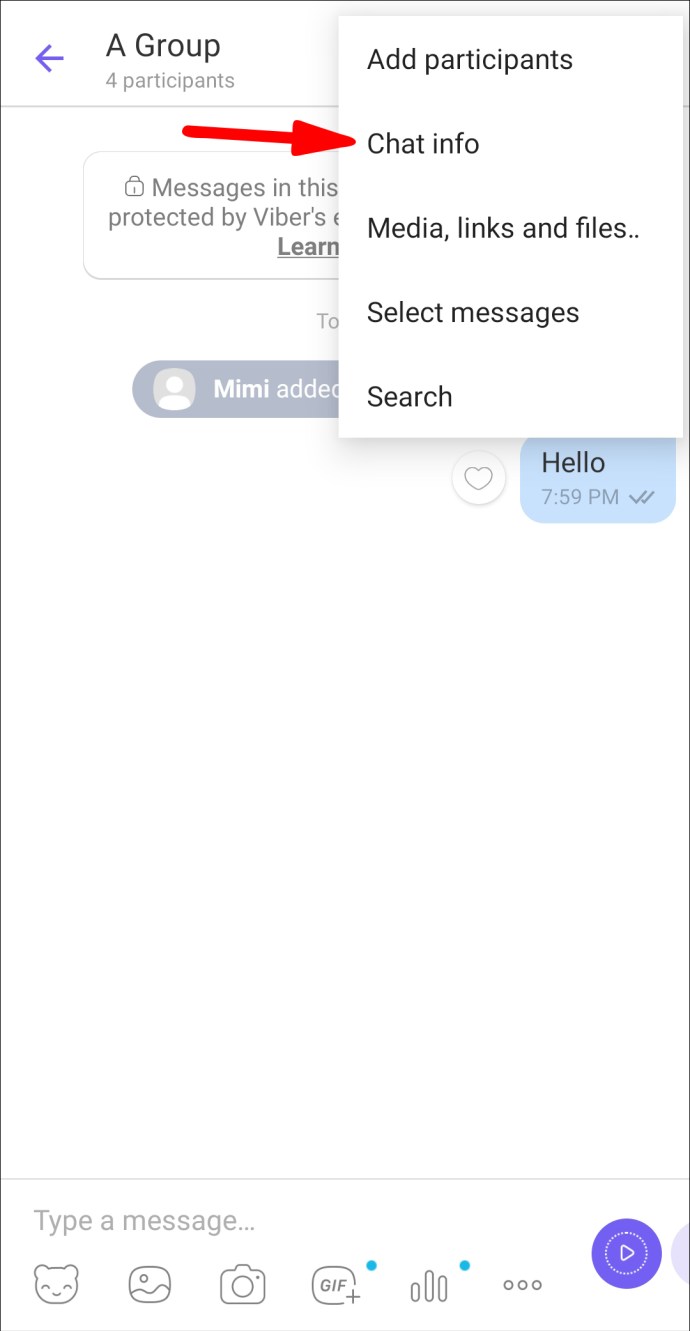
5۔ "چھوڑیں اور حذف کریں" کو منتخب کریں۔
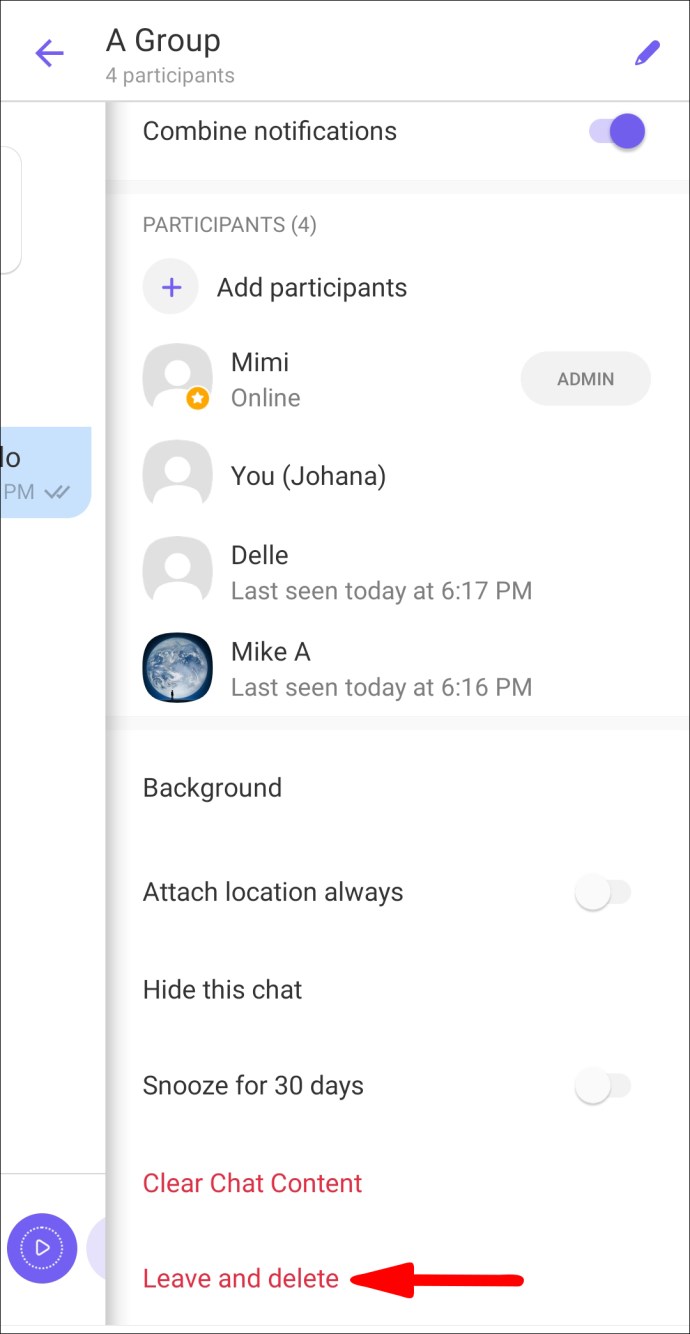
6. تصدیق کریں کہ آپ گروپ چیٹ چھوڑنا اور حذف کرنا چاہتے ہیں۔
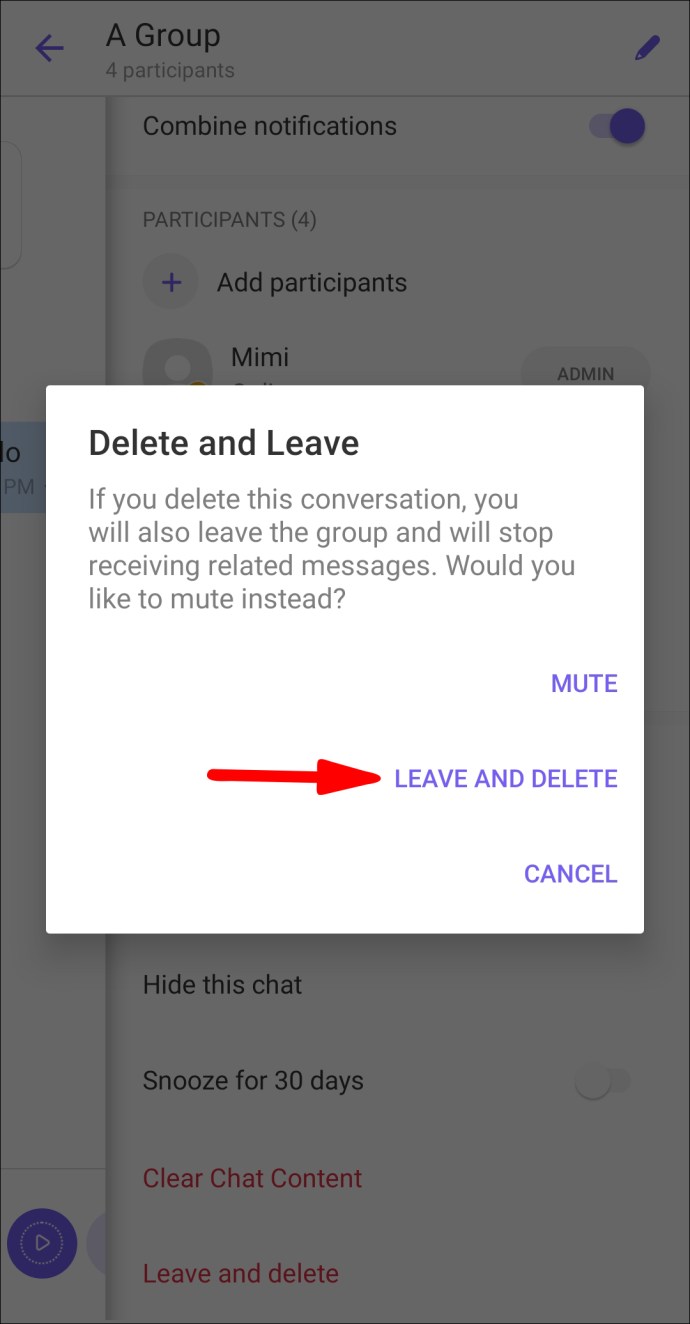
آئی فون کے ذریعے اپنے آپ کو گروپ سے ہٹانے کے لیے:
1۔ "وائبر" ایپ لانچ کریں۔
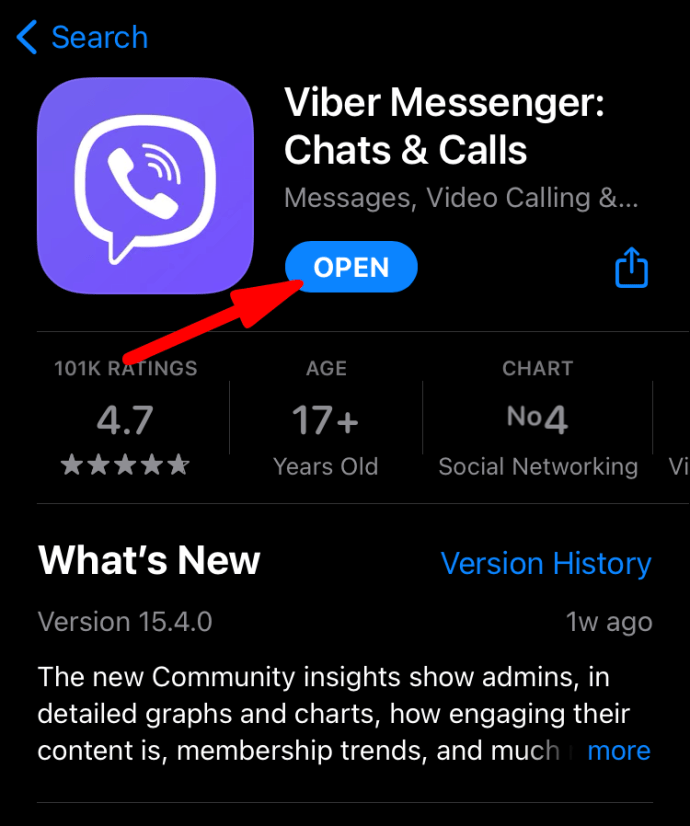
2۔ "چیٹ" کا اختیار منتخب کریں۔
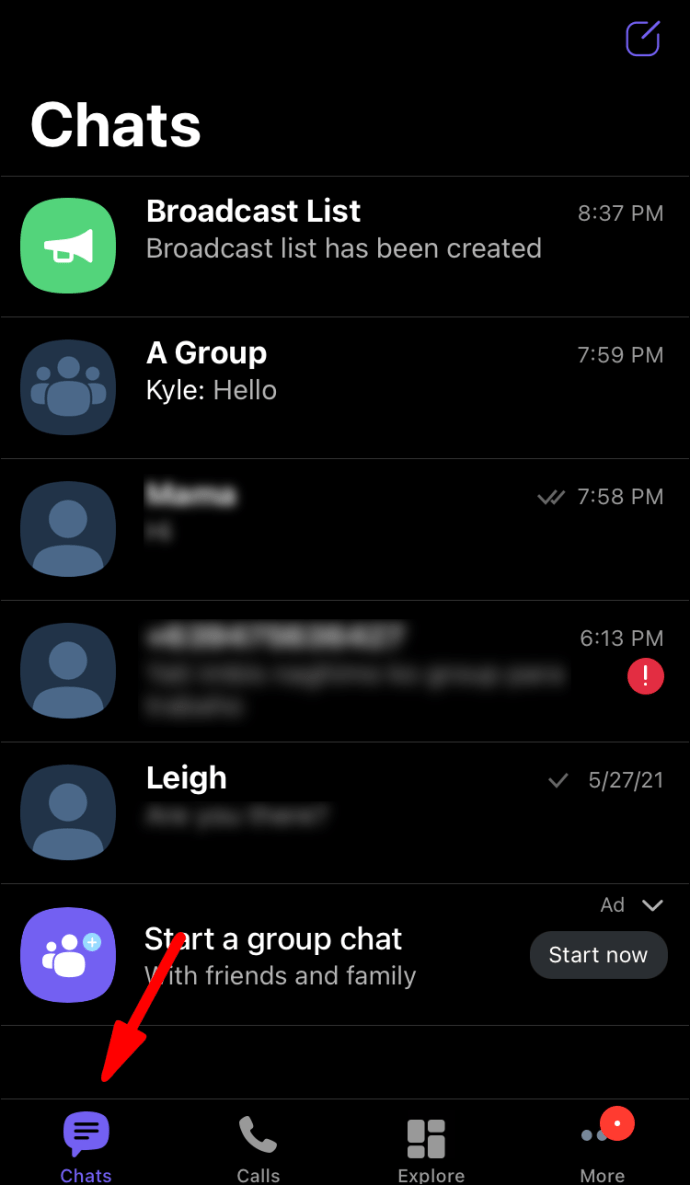
3. جس گروپ کو آپ چھوڑنا چاہتے ہیں اس پر کلک کریں۔
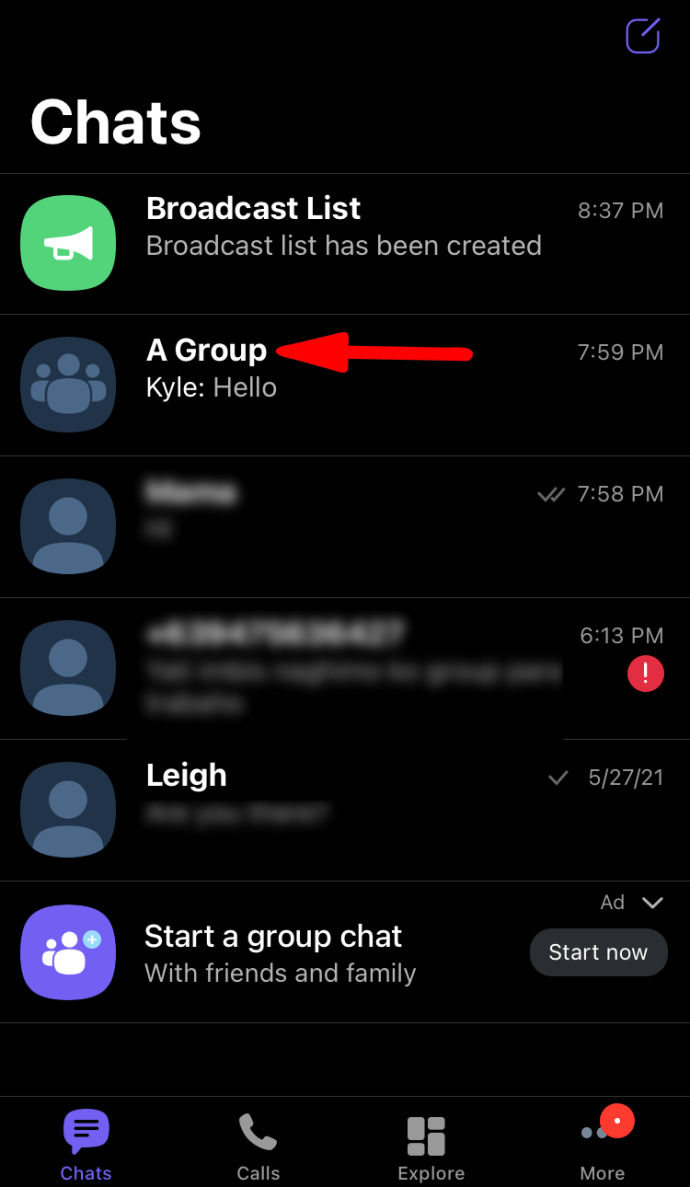
4. اسکرین کے اوپری حصے میں، گروپ کے نام پر کلک کریں۔
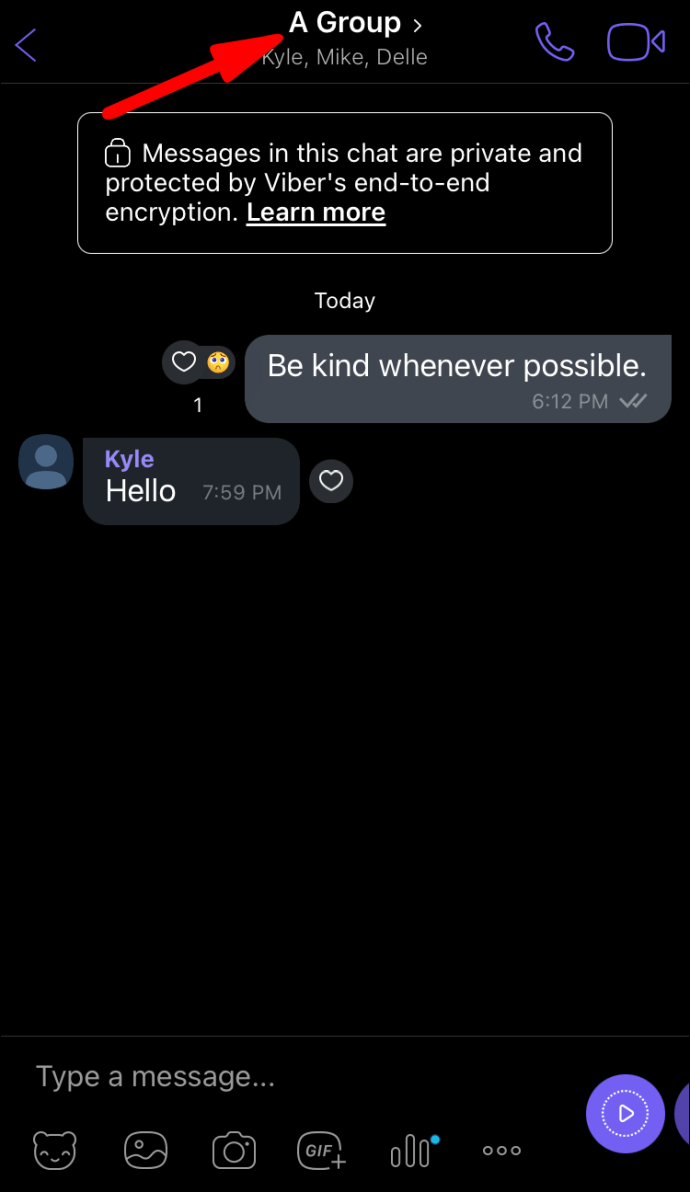
5. "معلومات" پر کلک کریں پھر "چیٹ کی معلومات" پر کلک کریں۔
6۔ "چھوڑیں اور حذف کریں" کو منتخب کریں۔
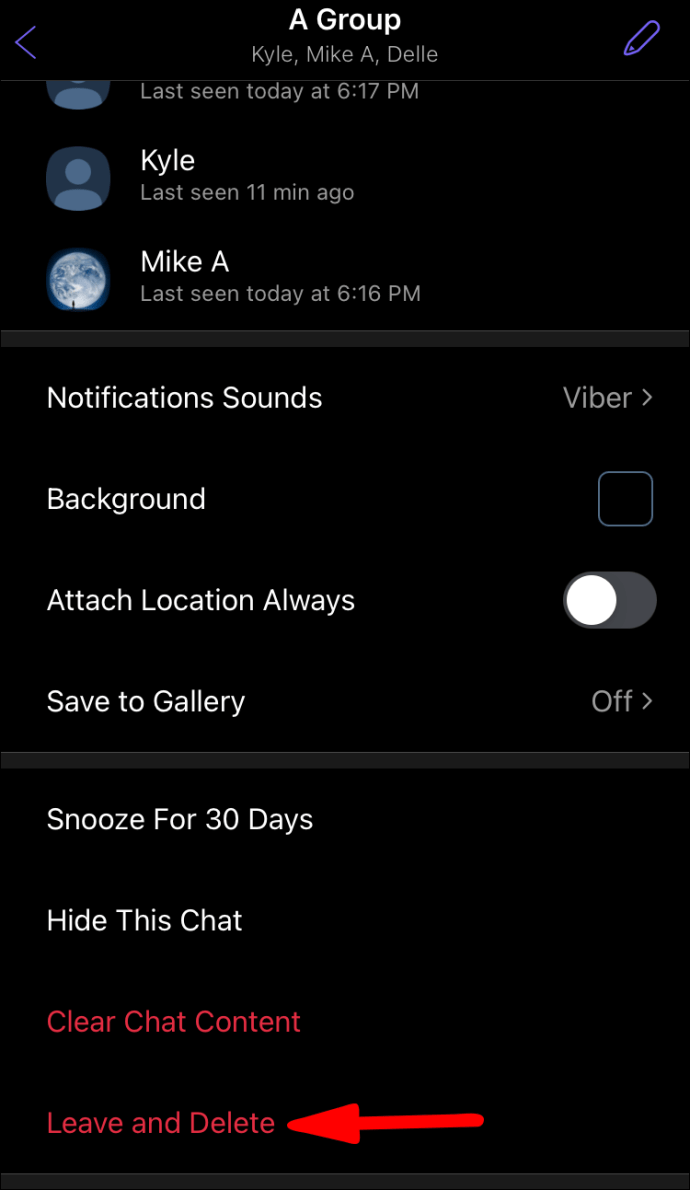
7. تصدیق کریں کہ آپ گروپ چیٹ چھوڑنا اور حذف کرنا چاہتے ہیں۔
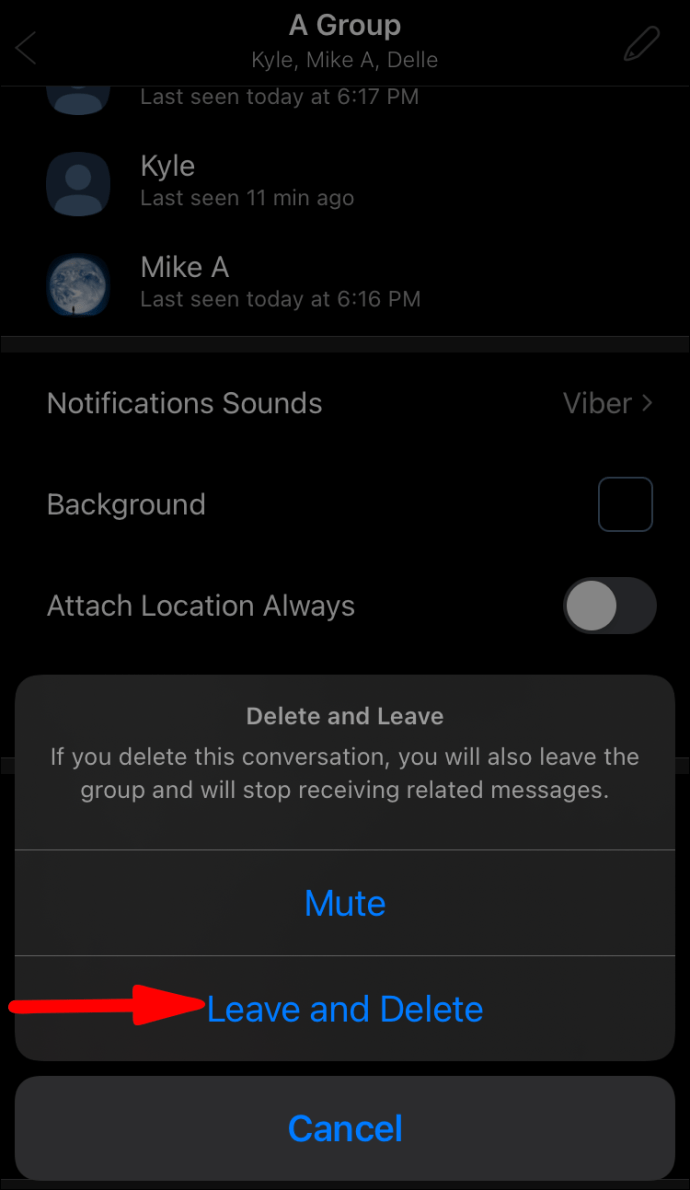
ڈیسک ٹاپ کے ذریعے اپنے آپ کو گروپ سے ہٹانے کے لیے:
1۔ "وائبر" ایپ لانچ کریں۔
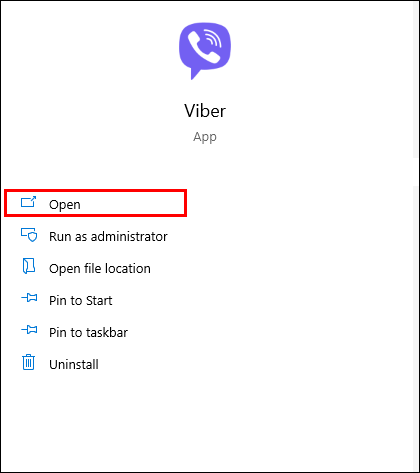
2. آپ جس گروپ کو چھوڑنا چاہتے ہیں اس پر کلک کریں۔
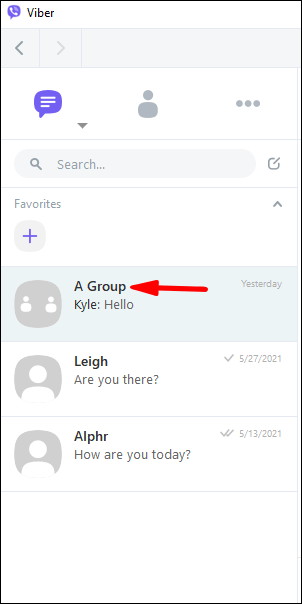
3۔ "معلومات" آئیکن کو منتخب کریں۔
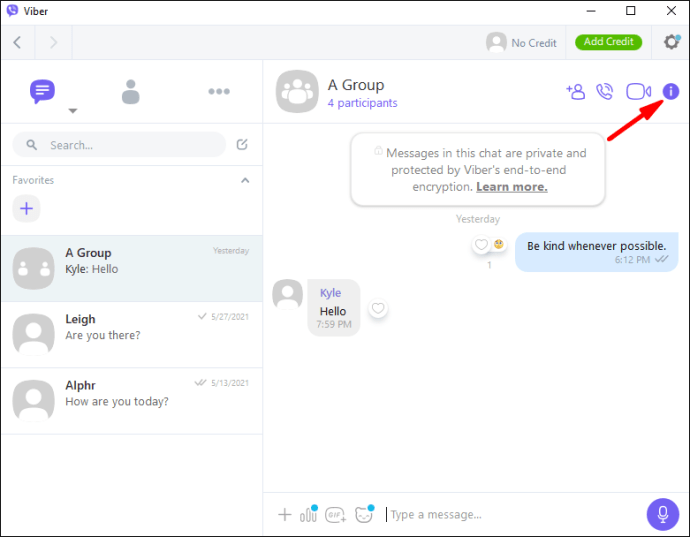
4. اسکرین کے نیچے، "چھوڑیں اور حذف کریں" کے اختیار پر کلک کریں۔
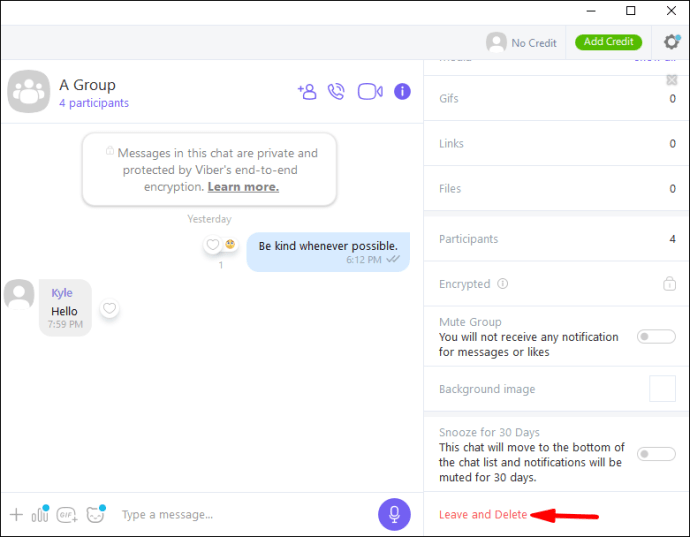
5. پھر تصدیق کریں کہ آپ اس گروپ کو "چھوڑنا اور حذف کرنا" چاہتے ہیں۔
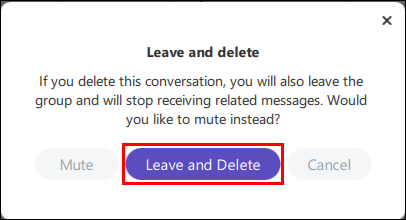
کیا یہ وائبر گروپ کو مطلع کرے گا جب میں چلا جاؤں گا؟
گروپ چیٹ میں کوئی خودکار پیغام نہیں دکھایا جاتا ہے جب کسی کے اسے چھوڑ دیا جائے۔ تاہم، گروپ کے دیگر اراکین یہ محسوس کر سکتے ہیں کہ آپ کا نام اور پروفائل کی تصویر گروپ کے شرکاء کی فہرست میں اب ظاہر نہیں ہوتی ہے۔
گروپ چیٹ کو کیسے بند کیا جائے؟
بطور ایڈمن گروپ چیٹ بند کرنے کے لیے:
1. گروپ کے تمام ممبران کو ہٹا دیں۔
2. تمام منتظمین کو ہٹا دیں۔
3. پھر گروپ چیٹ چھوڑ دیں اور حذف کریں۔
اینڈرائیڈ کے ذریعے گروپ کے تمام ممبران کو ہٹانے کے لیے:
1۔ "وائبر" ایپ لانچ کریں۔
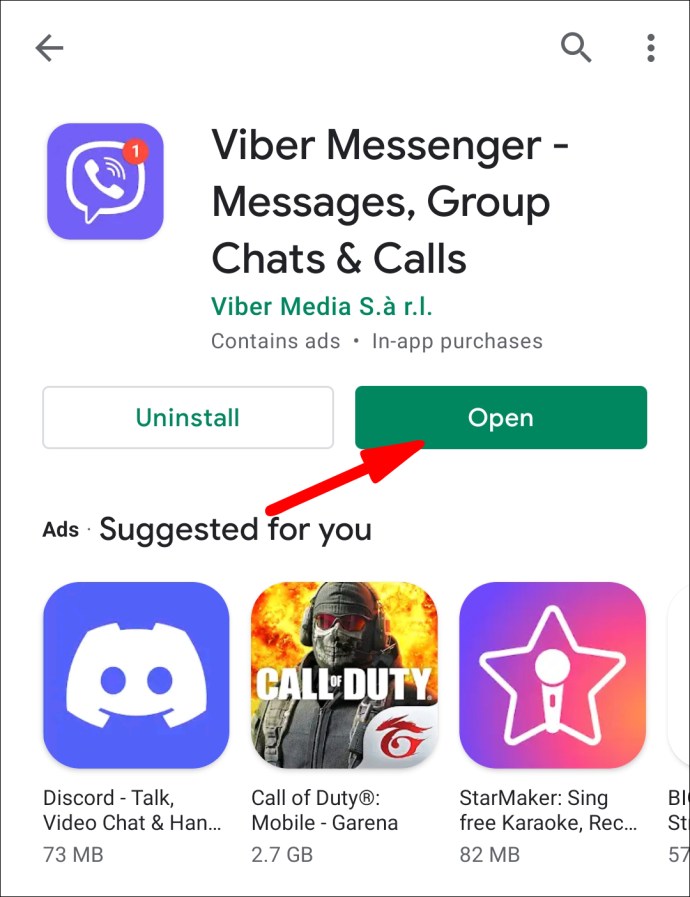
2۔ "چیٹ" پر کلک کریں۔

3. وہ گروپ منتخب کریں جسے آپ بند کرنا چاہتے ہیں۔

4. تین نقطوں والے مینو سے "معلومات" آئیکن پر کلک کریں۔

5۔ "چیٹ کی معلومات" کو منتخب کریں۔

6. "شرکاء" کے نیچے کسی رکن کو ہٹانے کے لیے ان پر کلک کریں۔

7. "چیٹ سے ہٹائیں" کو منتخب کریں۔

8۔ 6 اور 7 کے مراحل کو اس وقت تک دہرائیں جب تک کہ تمام اراکین کو ہٹا نہ دیا جائے۔
iOS کے ذریعے گروپ کے تمام ممبران کو ہٹانے کے لیے:
1۔ "وائبر" ایپ لانچ کریں۔
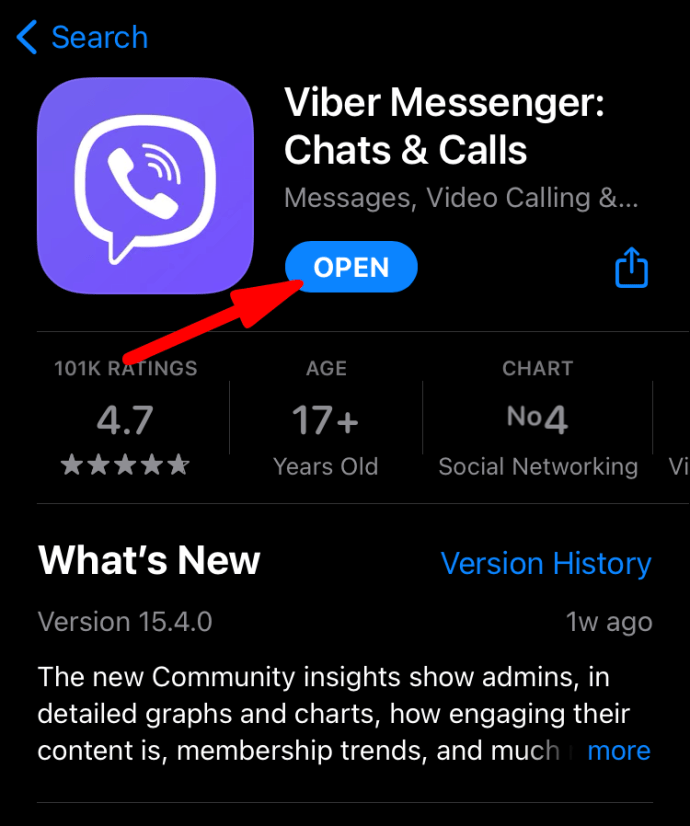
2۔ "چیٹ" پر کلک کریں۔

3. وہ گروپ منتخب کریں جسے آپ بند کرنا چاہتے ہیں۔

4. اسکرین کے اوپری حصے میں، گروپ کے نام پر کلک کریں۔

5. "شرکاء" کے نیچے کسی ممبر کو ہٹانے کے لیے ان پر کلک کریں۔

6. "چیٹ سے ہٹائیں" کو منتخب کریں۔

7. مرحلہ 5 اور 6 کو اس وقت تک دہرائیں جب تک کہ تمام اراکین کو ہٹا دیا نہ جائے۔
ڈیسک ٹاپ کے ذریعے گروپ کے تمام ممبران کو ہٹانے کے لیے:
1۔ "وائبر" ایپ لانچ کریں۔
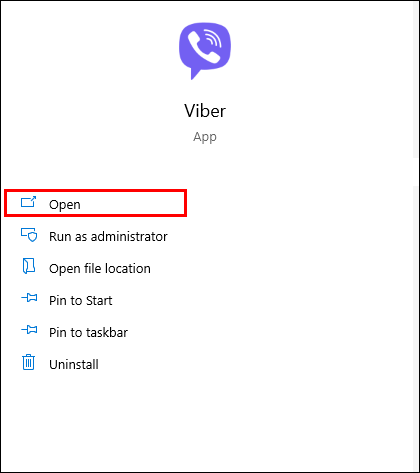
2. وہ گروپ منتخب کریں جسے آپ بند کرنا چاہتے ہیں۔

3. "معلومات" آئیکن پر کلک کریں۔

4۔ "شرکاء" کو منتخب کریں۔

5. ہٹانے کے لیے ممبر کے نام کے آگے "x" پر کلک کریں۔

6. چیٹ سے "ہٹائیں" کو منتخب کریں۔

7. مرحلہ 5 اور 6 کو اس وقت تک دہرائیں جب تک کہ تمام گروپ ممبران کو ہٹا دیا نہ جائے۔
گروپ چیٹ سے گروپ ایڈمنز کو ہٹا دیں۔
اینڈرائیڈ کے ذریعے تمام گروپ ایڈمنز کو ہٹانے کے لیے:
1۔ "وائبر" ایپ لانچ کریں۔
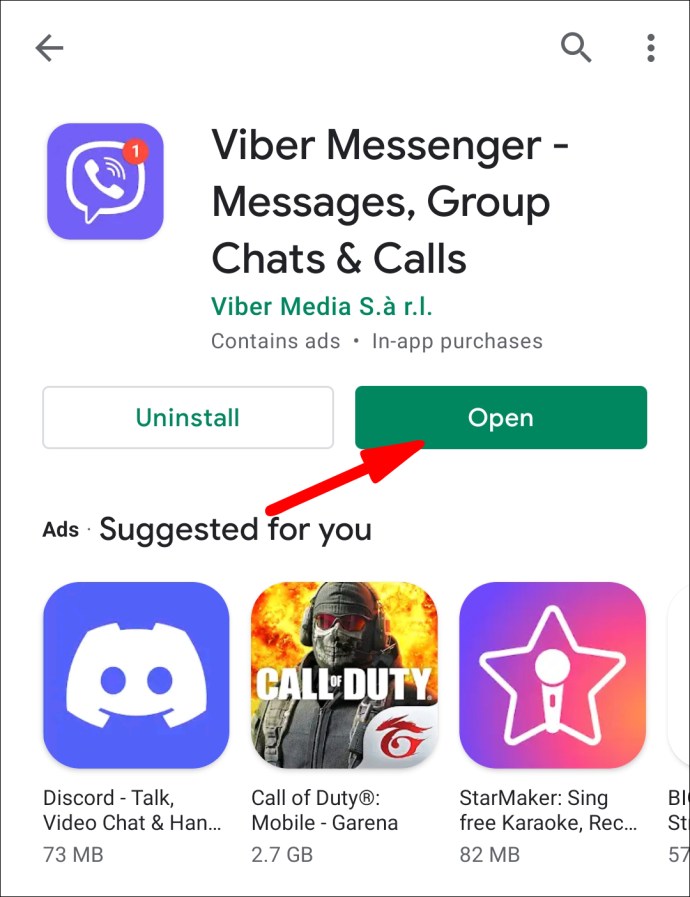
2۔ "چیٹ" پر کلک کریں۔

3. وہ گروپ منتخب کریں جس سے آپ ایڈمن ممبر کو ہٹانا چاہتے ہیں۔

4. تین نقطوں والے مینو سے "معلومات" آئیکن پر کلک کریں۔

5۔ "چیٹ کی معلومات" کو منتخب کریں۔

6. "شرکاء" کے نیچے وہ منتظم منتخب کریں جسے آپ ہٹانا چاہتے ہیں۔

7. "چیٹ سے ہٹائیں" پر کلک کریں۔

8. تمام ایڈمن ممبران کو ہٹانے تک اقدامات 5 اور 6 کو دہرائیں۔
iOS کے ذریعے تمام گروپ ایڈمنز کو ہٹانے کے لیے:
1۔ "وائبر" ایپ لانچ کریں۔
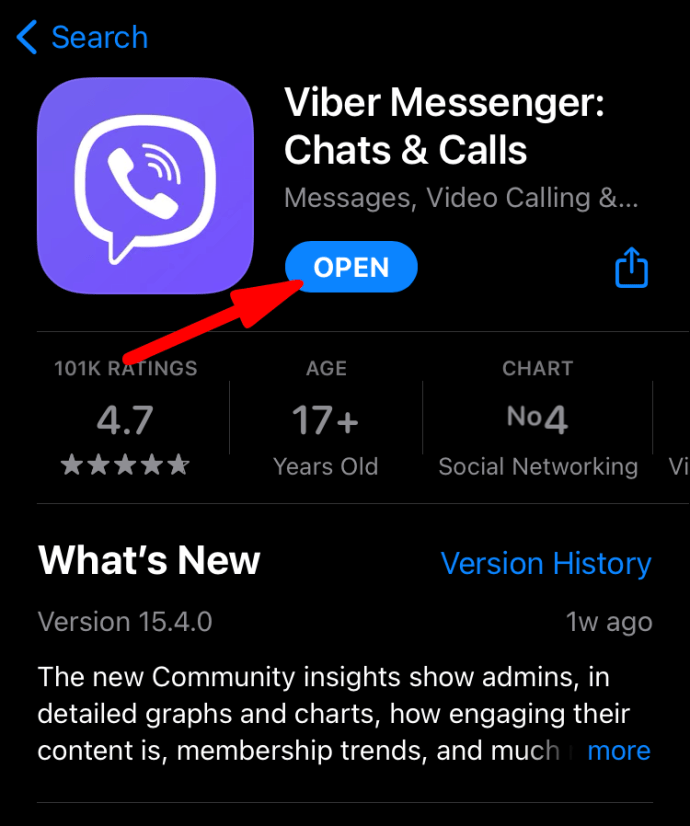
2۔ "چیٹ" پر کلک کریں۔

3. وہ گروپ منتخب کریں جس سے آپ ایڈمن ممبران کو ہٹانا چاہتے ہیں۔

4. اسکرین کے اوپری حصے سے، گروپ کے نام پر کلک کریں۔

5. "شرکاء" کے نیچے وہ منتظم منتخب کریں جسے آپ ہٹانا چاہتے ہیں۔

6. "چیٹ سے ہٹائیں" پر کلک کریں۔

7. اقدامات 5 اور 6 کو اس وقت تک دہرائیں جب تک کہ تمام ایڈمن ممبران کو ہٹا نہ دیا جائے۔
ڈیسک ٹاپ کے ذریعے تمام گروپ ایڈمنز کو ہٹانے کے لیے:
1۔ "وائبر" ایپ لانچ کریں۔
2. وہ گروپ منتخب کریں جس سے آپ ایڈمن ممبران کو ہٹانا چاہتے ہیں۔
3. "معلومات" آئیکن پر کلک کریں۔
4۔ "شرکاء" کو منتخب کریں۔
5. انہیں ہٹانے کے لیے ایڈمن ممبر پر دائیں کلک کریں۔
6. "چیٹ سے ہٹائیں" کو منتخب کریں۔
7. اقدامات 5 اور 6 کو اس وقت تک دہرائیں جب تک کہ تمام ایڈمن ممبران کو ہٹا نہ دیا جائے۔
گروپ چیٹ چھوڑیں اور حذف کریں۔
اینڈرائیڈ کے ذریعے چیٹ چھوڑنے اور حذف کرنے کے لیے:
1۔ "وائبر" ایپ لانچ کریں۔
2۔ "چیٹ" کا اختیار منتخب کریں۔
3. جس گروپ کو آپ چھوڑنا چاہتے ہیں اس پر کلک کریں۔
4. "معلومات"، "چیٹ کی معلومات" پر کلک کریں۔
5۔ "چھوڑیں اور حذف کریں" کو منتخب کریں۔
6. تصدیق کریں کہ آپ گروپ چیٹ چھوڑنا اور حذف کرنا چاہتے ہیں۔
iOS کے ذریعے چیٹ چھوڑنے اور حذف کرنے کے لیے:
1۔ "وائبر" ایپ لانچ کریں۔
2۔ "چیٹ" کا اختیار منتخب کریں۔
3. جس گروپ کو آپ چھوڑنا چاہتے ہیں اس پر کلک کریں۔
4. اسکرین کے اوپری حصے میں، گروپ کے نام پر کلک کریں۔
5. "معلومات"، "چیٹ کی معلومات" پر کلک کریں۔
6۔ "چھوڑیں اور حذف کریں" کو منتخب کریں۔
7. تصدیق کریں کہ آپ گروپ چیٹ چھوڑنا اور حذف کرنا چاہتے ہیں۔
ڈیسک ٹاپ کے ذریعے چیٹ چھوڑنے اور حذف کرنے کے لیے:
1۔ "وائبر" ایپ لانچ کریں۔
2. آپ جس گروپ کو چھوڑنا چاہتے ہیں اس پر کلک کریں۔
3۔ "معلومات" آئیکن کو منتخب کریں۔
4. اسکرین کے نیچے، "چھوڑیں اور حذف کریں" کے اختیار پر کلک کریں۔
5. پھر تصدیق کریں کہ آپ اس گروپ کو "چھوڑنا اور حذف کرنا" چاہتے ہیں۔
وائبر گروپ چیٹس کے حصے کے طریقے
وائبر کا پیغام رسانی کے لیے اینڈ ٹو اینڈ انکرپشن اسے دنیا کی بہترین میسجنگ ایپس میں سے ایک بناتا ہے – جو موبائل آلات اور ڈیسک ٹاپ پر دستیاب ہے۔ اس کے نجی پیغام رسانی اور دیگر عمدہ خصوصیات بشمول "وائبر گیمز" نے 1.1 بلین صارفین کو اپنی طرف متوجہ کیا ہے۔ یہ گروپ ممبران کو کسی بھی وقت اپنے آپ کو چیٹ گروپس سے احتیاط سے ہٹانے کی اجازت دیتا ہے۔
اب جب کہ آپ جانتے ہیں کہ گروپ کو کیسے چھوڑنا ہے اور ایڈمن کے طور پر گروپ کو کیسے بند کرنا ہے، تو کیا آپ نے ایسا گروپ چھوڑا ہے جسے آپ دوبارہ جوائن کرنا چاہتے ہیں؟ اگر ایسا ہے تو آپ اس میں دوبارہ کیوں شامل ہونا چاہتے تھے؟ ہم سب سے دلچسپ گروپ چیٹس کے بارے میں سننا پسند کریں گے جس کے آپ ممبر ہیں – ہمیں نیچے تبصروں کے سیکشن میں بتائیں۔